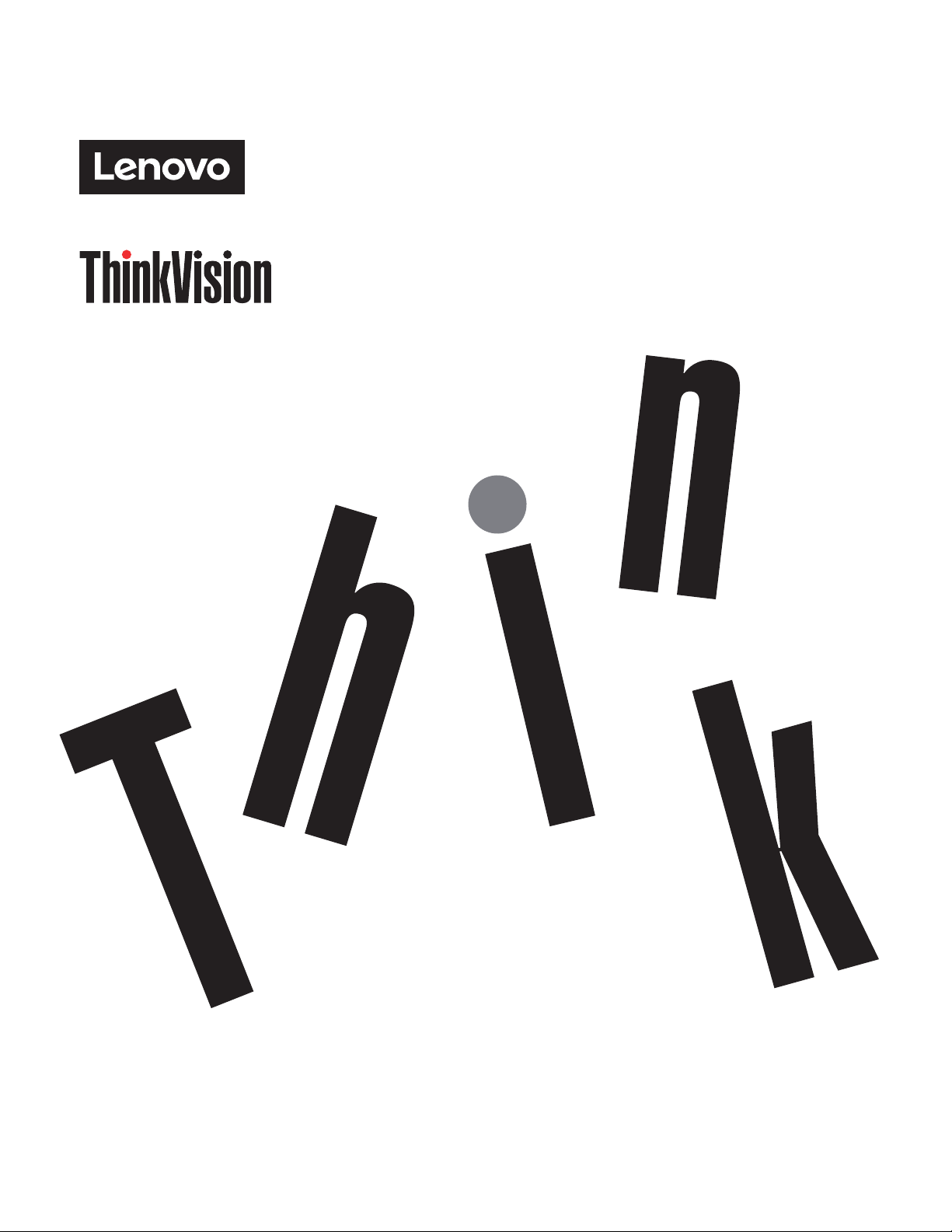
ThinkVision Creator Extreme
Používateľská príručka
Typy zariadenia: 62A6
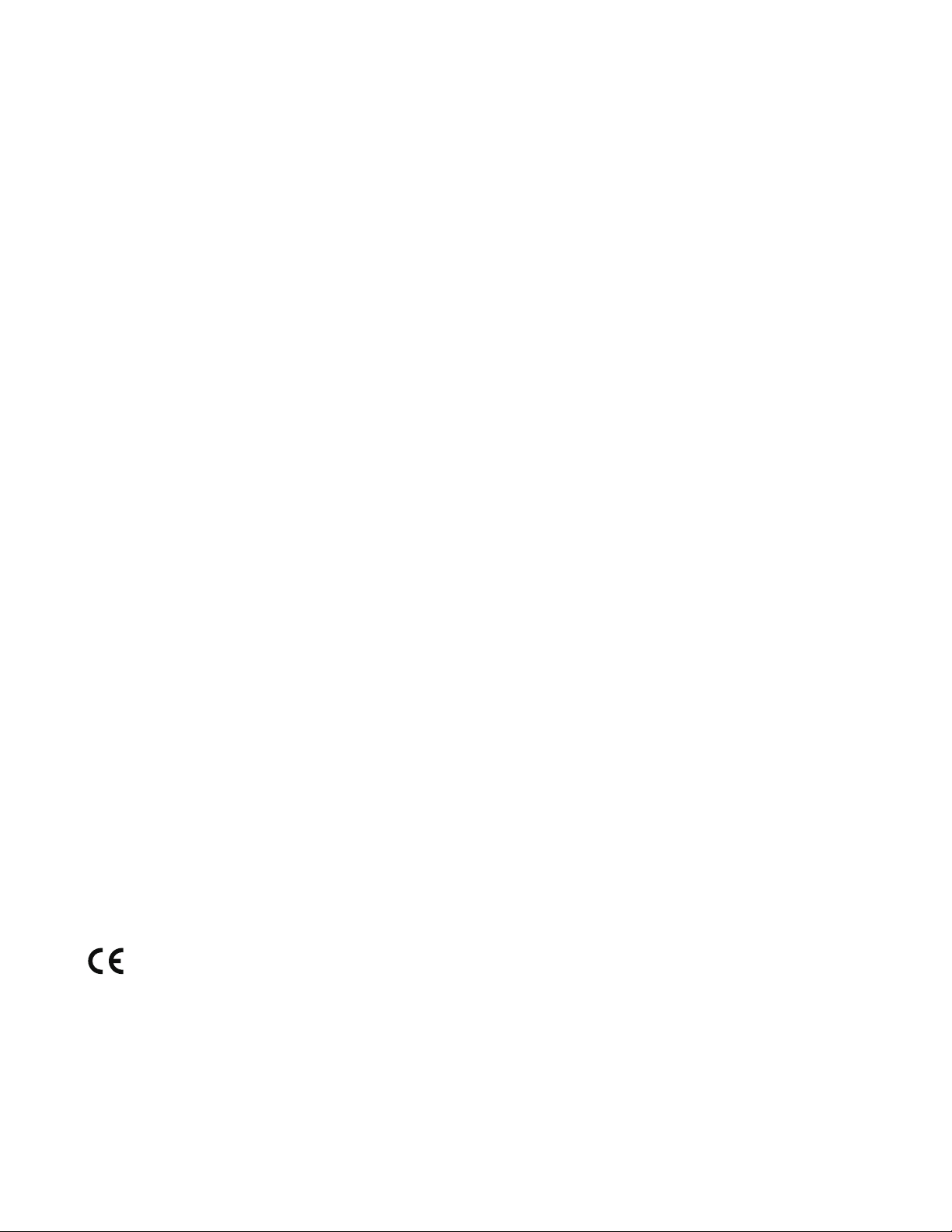
Čísla produktu
62A6-RAR3-WW
Prvé vydanie (september 2020)
© Autorské práva Lenovo 2020.
Výrobky, údaje, počítačový softvér a služby spoločnosti LENOVO boli vyvinuté výhradne zo súkromných zdrojov a sú vládnym
organizáciám predávané ako komerčné položky, ako je to zadefinované v dokumente 48 C.F.R. 2.101 s limitovanými a obmedzenými
právami na používanie, reprodukovanie a zverejňovanie.
VYHLÁSENIE TÝKAJÚCE SA LIMITOVANÝCH A OBMEDZENÝCH PRÁV: V prípade, ak sú údaje, počítačový softvér alebo
služby dodávané na základe Dohody o poskytovaní verejných služieb „GSA“, používanie, reprodukovanie alebo zverejňovanie je
predmetom obmedzení ustanovených v zmluve číslo GS-35F-05925.
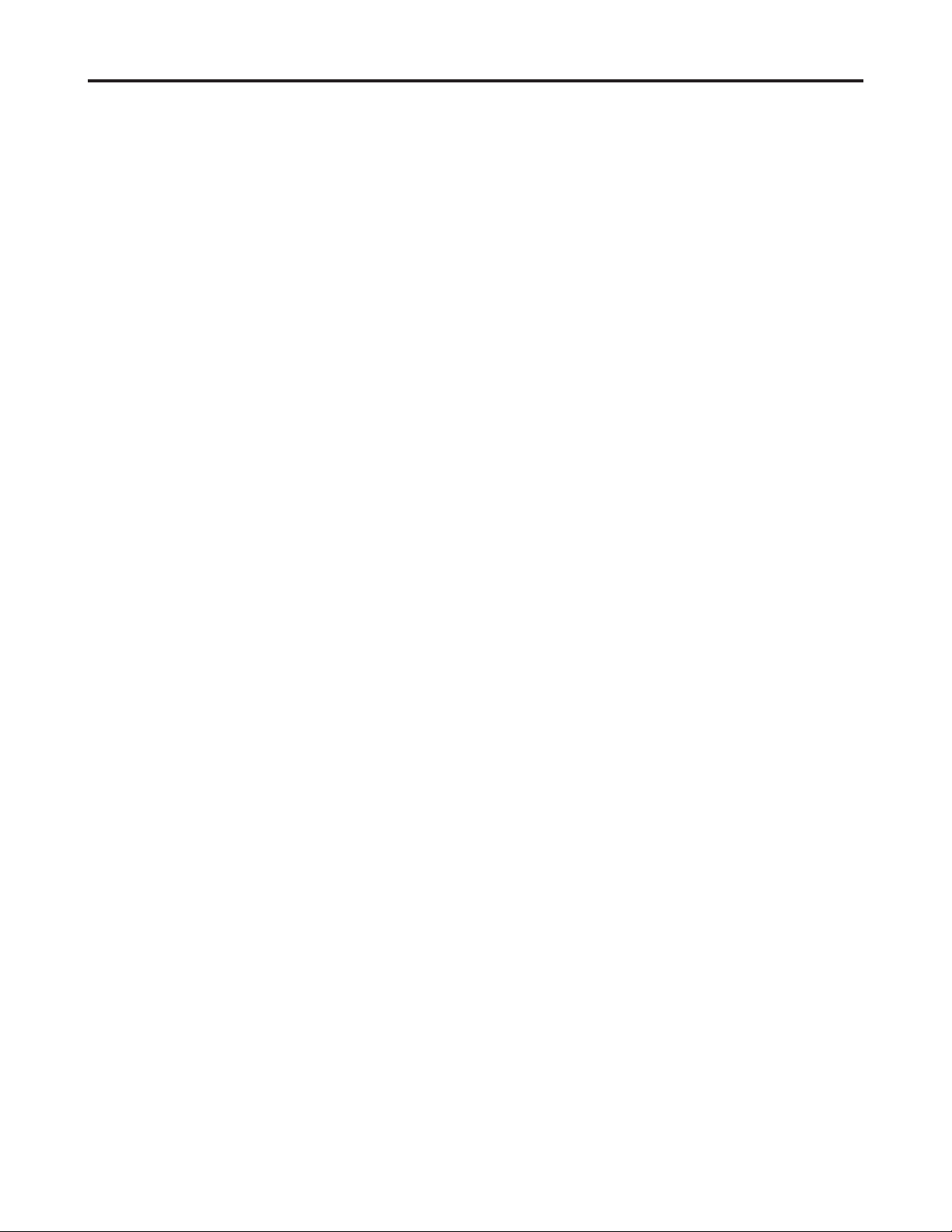
Obsah
Bezpečnostné informácie .......................................................................................................................................iii
Všeobecné bezpečnostné pokyny ��������������������������������������������������������������������������������������������������������������������������������������������������������������������iii
Pokyny pre bezpečnosť a údržbu ��������������������������������������������������������������������������������������������������������������������������������������������������������������������� iv
Kapitola 1. Na úvod .............................................................................................................................................1-1
Obsah dodávky �����������������������������������������������������������������������������������������������������������������������������������������������������������������������������������������������1-1
Upozornenia ohľ adne používania �����������������������������������������������������������������������������������������������������������������������������������������������������������������1-2
Opis produktu�������������������������������������������������������������������������������������������������������������������������������������������������������������������������������������������������1-2
Typ nastavenia ������������������������������������������������������������������������������������������������������������������������������������������������������������������������������������������1-2
Náklon �������������������������������������������������������������������������������������������������������������������������������������������������������������������������������������������������������1-2
Vychýlenie�������������������������������������������������������������������������������������������������������������������������������������������������������������������������������������������������1-3
Nastavenie výšky ��������������������������������������������������������������������������������������������������������������������������������������������������������������������������������������1-3
Otáčanie monitora �������������������������������������������������������������������������������������������������������������������������������������������������������������������������������������1-3
Upevnenie tieniacej clony �������������������������������������������������������������������������������������������������������������������������������������������������������������������������1-4
Ovládacie prvky monitora�������������������������������������������������������������������������������������������������������������������������������������������������������������������������1-4
Štrbina pre zámok s káblom ����������������������������������������������������������������������������������������������������������������������������������������������������������������������1-4
Nastavenie monitora ��������������������������������������������������������������������������������������������������������������������������������������������������������������������������������������1-5
Pripojenie a zapnutie monitora �����������������������������������������������������������������������������������������������������������������������������������������������������������������1-5
Zaregistrovanie vlastného produktu �������������������������������������������������������������������������������������������������������������������������������������������������������������1-10
Kapitola 2. Nastavenie a používanie monitora ..................................................................................................2-1
Pohodlie a dostupnosť ������������������������������������������������������������������������������������������������������������������������������������������������������������������������������������2-1
Usporiadanie pracovného priestoru ����������������������������������������������������������������������������������������������������������������������������������������������������������2-1
Umiestnenie vášho monitora���������������������������������������������������������������������������������������������������������������������������������������������������������������������2-1
Rýchle tipy pre zdravé pracovné návyky �������������������������������������������������������������������������������������������������������������������������������������������������2-2
Informácie o dostupnosti���������������������������������������������������������������������������������������������������������������������������������������������������������������������������2-2
Nastavenie obrazu monitora ��������������������������������������������������������������������������������������������������������������������������������������������������������������������������2-3
Používanie ovládačov s priamym prístupom ��������������������������������������������������������������������������������������������������������������������������������������������2-3
Používanie ovládacích prvkov ponuky na obrazovke �������������������������������������������������������������������������������������������������������������������������������2-4
USB Link: �������������������������������������������������������������������������������������������������������������������������������������������������������������������������������������������������2-8
Výber podporovaného režimu zobrazenia ����������������������������������������������������������������������������������������������������������������������������������������������2-10
Objasnenie volieb napájania ������������������������������������������������������������������������������������������������������������������������������������������������������������������������2-11
Režimy správy napájania ������������������������������������������������������������������������������������������������������������������������������������������������������������������������ 2-11
Starostlivosť o monitor ��������������������������������������������������������������������������������������������������������������������������������������������������������������������������������2-12
Odpojenie podstavca monitora a stojana �����������������������������������������������������������������������������������������������������������������������������������������������������2-12
Montáž na stenu (voliteľný) �������������������������������������������������������������������������������������������������������������������������������������������������������������������������2-12
Kapitola 3. Referenčné informácie .....................................................................................................................3-1
Špecifikácie monitora ������������������������������������������������������������������������������������������������������������������������������������������������������������������������������������3-1
Odstraňovanie problémov ������������������������������������������������������������������������������������������������������������������������������������������������������������������������������3-3
Manuálne nainštalovanie ovládača určeného pre monitor ������������������������������������������������������������������������������������������������������������������������3-5
Inštalovanie ovládača monitora vo Windows 7 �����������������������������������������������������������������������������������������������������������������������������������3-5
Nainštalovanie ovládača monitora vo Windows 10 �����������������������������������������������������������������������������������������������������������������������������3-6
Ďalšia pomoc ���������������������������������������������������������������������������������������������������������������������������������������������������������������������������������������3-6
Servisné informácie ���������������������������������������������������������������������������������������������������������������������������������������������������������������������������������������3-7
Zodpovednosť zákazníka ��������������������������������������������������������������������������������������������������������������������������������������������������������������������������3-7
Servisné súčiastky �������������������������������������������������������������������������������������������������������������������������������������������������������������������������������������3-7
Príloha A. Servis a podpora ...............................................................................................................................A-1
Zaregistrovanie vlastného produktu �������������������������������������������������������������������������������������������������������������������������������������������������������������� A-1
Technická on-line podpora ����������������������������������������������������������������������������������������������������������������������������������������������������������������������������A-1
Telefonická technická podpora ��������������������������������������������������������������������������������������������������������������������������������������������������������������������� A-1
Príloha B. Vyhlásenia ..........................................................................................................................................B-1
Informácie o recyklovaní ������������������������������������������������������������������������������������������������������������������������������������������������������������������������������ B-2
Ochranné značky ������������������������������������������������������������������������������������������������������������������������������������������������������������������������������������������� B-2
Napájacie káble a napájacie adaptéry ����������������������������������������������������������������������������������������������������������������������������������������������������������� B-2
Obsah ii
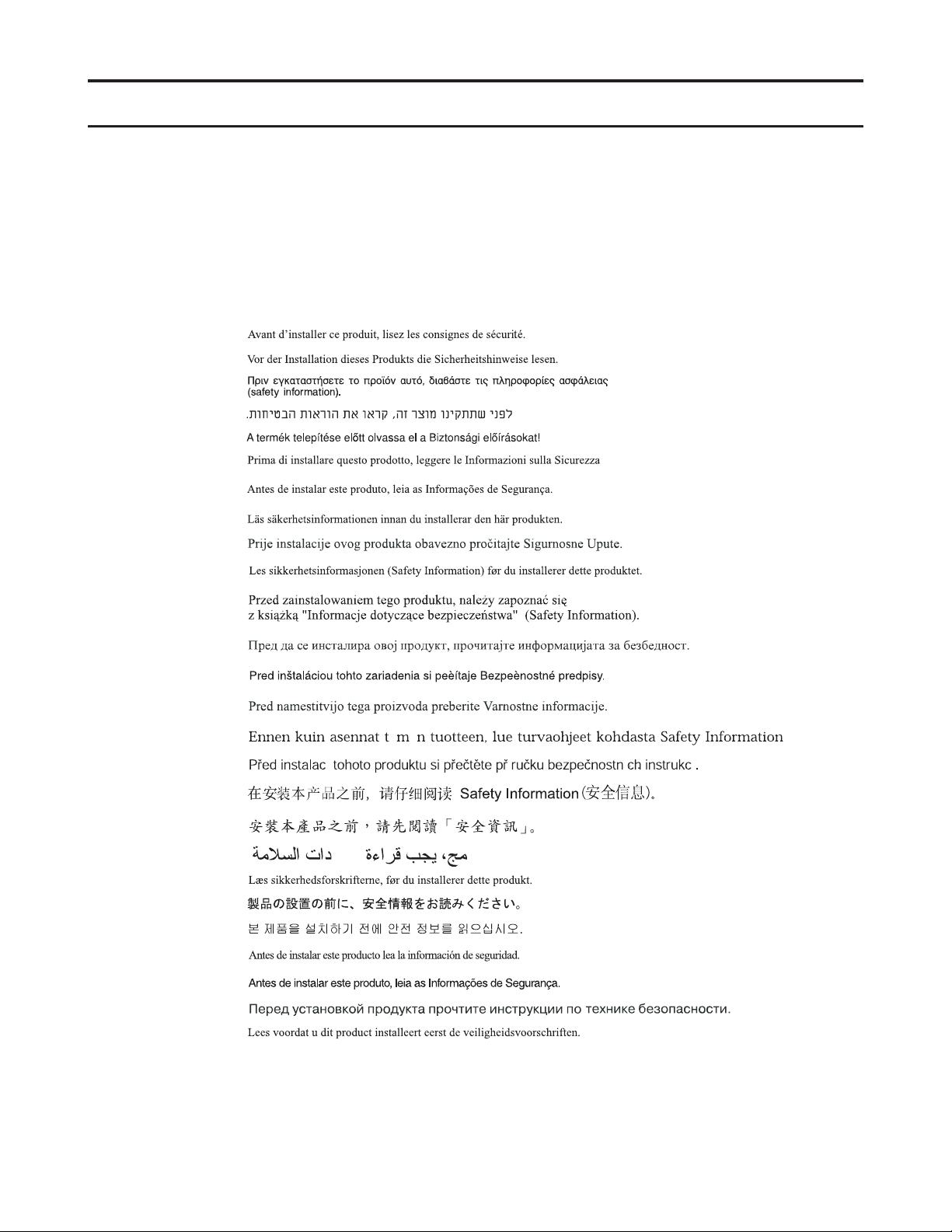
Bezpečnostné informácie
Všeobecné bezpečnostné pokyny
Tipy, ktoré vám pomôžu naučiť sa svoj počítač bezpečne používať nájdete na adrese:
http://www�lenovo�com/safety
Pred inštaláciou tohto výrobku si prečítajte bezpečnostné informácie�
ííí
Bezpečnostné informácie iii
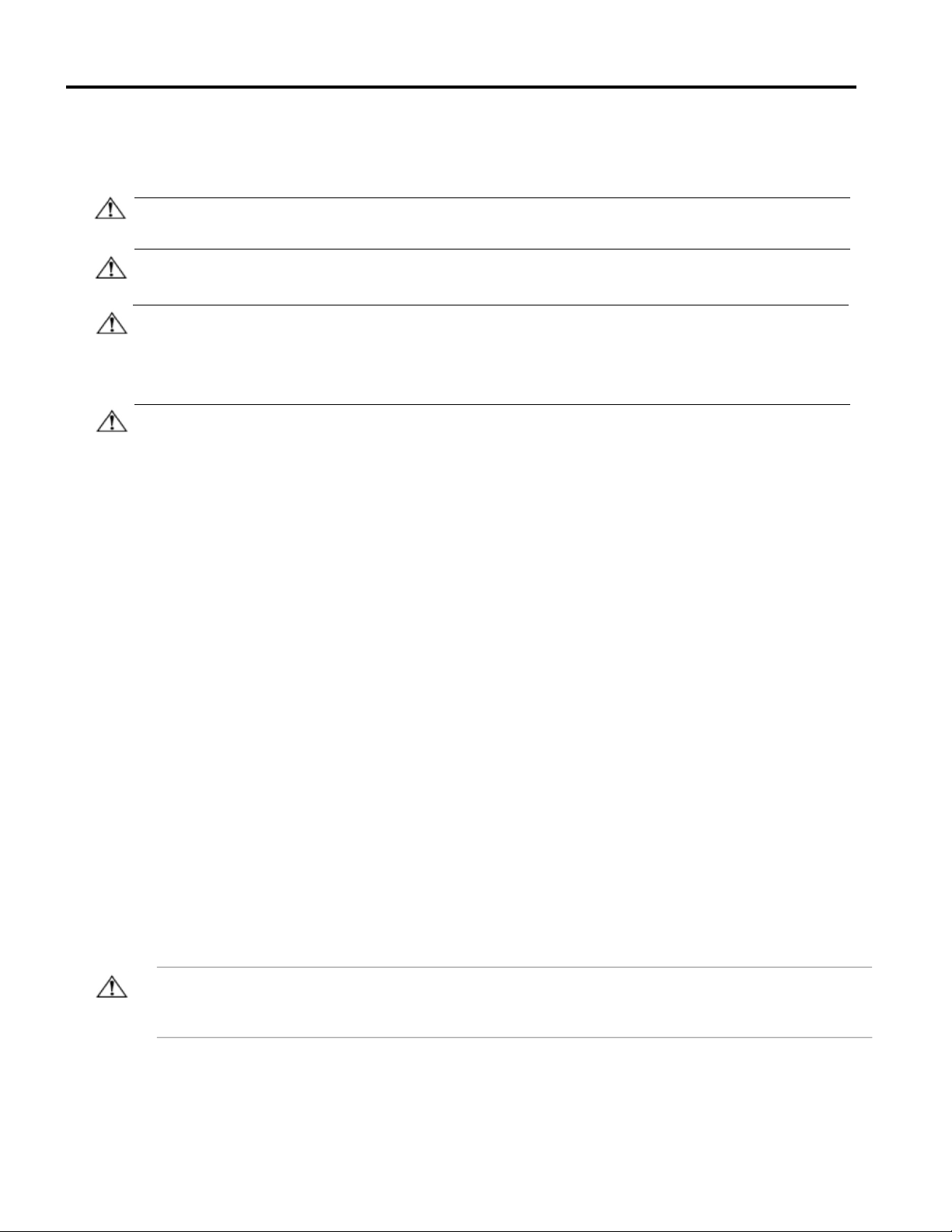
Pokyny pre bezpečnosť a údržbu
Pokyny pre bezpečnosť a údržbu
Dôležité bezpečnostné informácie
Napájací kábel je určený pre použitie s vaším monitorom. Nepoužívajte iný kábel, používajte iba napájací zdroj a
pripojenie, ktoré sú kompatibilné s týmto monitorom�
VÝSTRAHA: Monitor, počítač a ďalšie zariadenia vždy pripájajte do uzemnenej elektrickej zásuvky (s uzemneným
pripojením). Na zníženie rizika úrazu elektrickým prúdom alebo poškodenia zariadenia nesmiete odpojiť uzemňovací prvok
napájacieho kábla. Uzemňovací kolík je dôležitý bezpečnostný prvok.
VÝSTRAHA: Pre vašu bezpečnosť sa uistite, že uzemnená zásuvka, do ktorej ste zapojili napájací kábel, je ľahko dostupná a
je umiestnená podľa možnosti čo najbližšie k zariadeniu. Ak chcete odpojiť napájanie zariadenia, napájací kábel odpojte od
zásuvky tak, že zástrčku pevne uchopíte. Nikdy neťahajte za kábel�
UPOZORNENIE: Ak chcete chrániť svoj monitor a tiež počítač, všetky napájacie káble pre počítač a jeho periférne zariadenia
(napr. monitor, tlačiareň alebo skener) zapojte do zariadenia na ochranu proti prepätiu, ako je predlžovací kábel s prepäťovou
ochranou alebo zdroj neprerušiteľného napájania (UPS). Všetky predlžovacie káble neposkytujú ochranu proti prepätiu; ploché
rozvodky elektrického prúdu musia byť špeciálne označené, že majú túto schopnosť. Používajte plochú rozvodku elektrického
prúdu, ktorej výrobca ponúka politiku náhrady za škodu, takže pri zlyhaní ochrany proti prepätiu môžete svoje zariadenie
vymeniť.
UPOZORNENIE: Pre toto zariadenie sa musí používať certifikovaný napájací kábel. Musia sa dodržiavať príslušné národné
predpisy týkajúce sa inštalácie a/alebo vybavenia. Musí sa používať certifikovaný napájací kábel, ktorý nie je ľahší ako bežný
flexibilný kábel z PVC, v súlade s IEC 60227 (označenie H05VV-F 3G, 0,75 mm² alebo H05VVH2-F2 3G, 0,75 mm²)�
Alternatívny ohybný kábel je zo syntetického kaučuku.
Bezpečnostné opatrenia
■Používajte iba napájací zdroj a pripojenie kompatibilné s týmto monitorom, ktoré sú uvedené na štítku alebo zadnom
paneli monitora�
■Uistite sa, že celkový ampérový výkon výrobku, ktorý je pripojený do elektrickej zásuvky, neprekračuje menový prúd, a
celkový ampérový výkon výrobkov, ktoré sú pripojené k napájaciemu káblu, neprekračuje menovitý výkon napájacieho
kábla. Ak chcete pre každé zariadenie určiť ampérový výkon (Ampéry alebo A), pozrite si výkonový štítok�
■ Monitor nainštalujte blízko k elektrickej zásuvke, ktorá je ľahko prístupná. Monitor odpojte tak, že pevne uchopíte zástrčku a
vytiahnete ju z elektrickej zásuvky. Monitor nikdy neodpájajte ťahaním za kábel.
■ Na kábli nesmú byť položené žiadne predmety. Nestúpajte na kábel�
■ Ak používate držiak VESA, vstupný konektor striedavého prúdu (AC) musí smerovať dolu. Nesmie byť v žiadnej inej polohe�
Pokyny pre údržbu
Ak chcete zvýšiť výkon a predĺžiť životnosť monitora:
■ Neotvárajte kryt monitora ani sa ho nepokúšajte sami opraviť. Ak monitor nefunguje správne alebo spadol na zem alebo je
poškodený, obráťte sa na autorizovanú predajňu spoločnosti Lenovo, distribútora alebo poskytovateľa služieb.
■ Nastavujte iba tie ovládacie prvky, ktoré sú popísané v návode na obsluhu�
■ Monitor vypnite, keď sa nepoužíva. Životnosť monitora môžete výrazne zvýšiť pomocou šetriča obrazovky a jeho vypínaním,
keď sa nepoužíva.
■ Monitor umiestnite na dobre vetranom mieste mimo dosahu nadmerného svetla, tepla a vlhkosti�
■ Štrbiny a otvory v skrinke sú určené na vetranie. Tieto otvory nesmú byť zablokované ani zakryté. Do štrbín alebo iných
otvorov v skrinke nikdy nevkladajte žiadne cudzie predmety�
■ Pred čistením odpojte monitor od elektrickej zásuvky. Nepoužívajte tekuté alebo aerosólové čistiace prostriedky�
■ Monitor nenechajte spadnúť alebo neumiestňujte na nestabilný povrch.
■ Pri odmontúvaní podstavca monitora je potrebné položiť monitor obrazovkou nadol na mäkký povrch, aby nedošlo k jej
poškriabaniu, nepoškodeniu ani rozbitiu�
Čistenie monitora
Monitor je vysoko kvalitné optické zariadenie, ktoré si pri čistení vyžaduje osobitnú starostlivosť. Pri čistení monitora
postupujte podľa nasledovných krokov:
1� Vypnite počítač a monitor.
2� Pred čistením odpojte monitor od elektrickej zásuvky�
UPOZORNENIE: Na čistenie obrazovky alebo skrinky monitora nepoužívajte benzén, riedidlo, čpavok ani žiadne prchavé
látky�
Tieto chemikálie môžu poškodiť monitor. Nepoužívajte tekuté alebo aerosólové čistiace prostriedky. Na
čistenie LCD obrazovky nikdy nepoužívajte vodu�
3� Obrazovku utrite suchou, mäkkou a čistou handričkou. Ak si obrazovka vyžaduje ďalšie čistenie, použite antistatický čistič
na obrazovky�
4� Utrite prach zo skrinky monitora. Na čistenie skrinky použite navlhčenú handričku. Keď je potrebné skrinku
dôkladnejšie vyčistiť, použite čistú handričku navlhčenú v izopropylalkohole.
5� Monitor zapojte do elektrickej zásuvky�
6� Zapnite monitor a počítač.
Pokyny pre bezpečnosť a údržbu iv
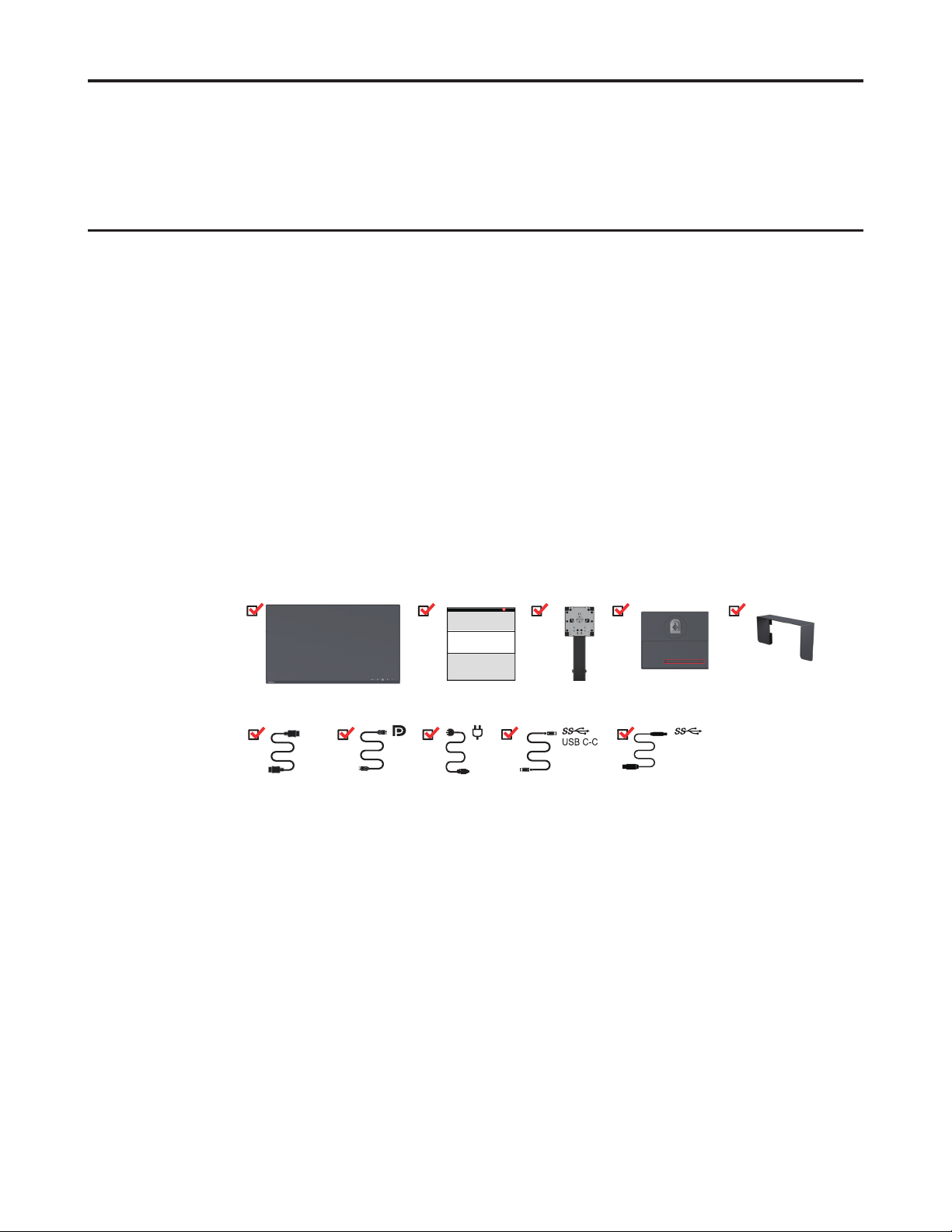
Kapitola 1. Na úvod
**
Tento návod na obsluhu obsahuje detailné informácie pre užívateľa� Pre rýchly prehľad inštrukcií, si
pozrite stručné informácie na inštalačnom letáku�
ThinkVision Creator Extreme podporuje „Lenovo Display Control Center“ – ThinkColor�
Obsah dodávky
Balenie tohto produktu by malo obsahovať nasledovné položky:
• Informačný leták
• Plochý monitor
• Napájací kábel
• Kábel DP
• Kábel HDMI
• Kábel USB Type C-C
• Kábel USB Type A-B
• Základňa
• Stojan
• Tieniaca clona
HDMI
USB A-B
*: V závislosti od viacerých faktorov, ako sú napríklad možnosti spracovávania periférnymi
zariadeniami, atribúty súborov a ďalšie faktory týkajúce sa konfigurácie systému a prevádzkového
prostredia, môže byť skutočná prenosová rýchlosť pomocou rôznych konektorov USB na tomto
zariadení odlišná a zvyčajne nižšia, než je rýchlosť prenosu dát uvádzaná príslušnými parametrami
USB: – 5 Gbit/s pre USB 3�1 Gen 1; 10 Gbit/s pre USB 3�1 Gen 2 a 20 Gbit/s pre USB 3�2�
Kapitola 1 1-1
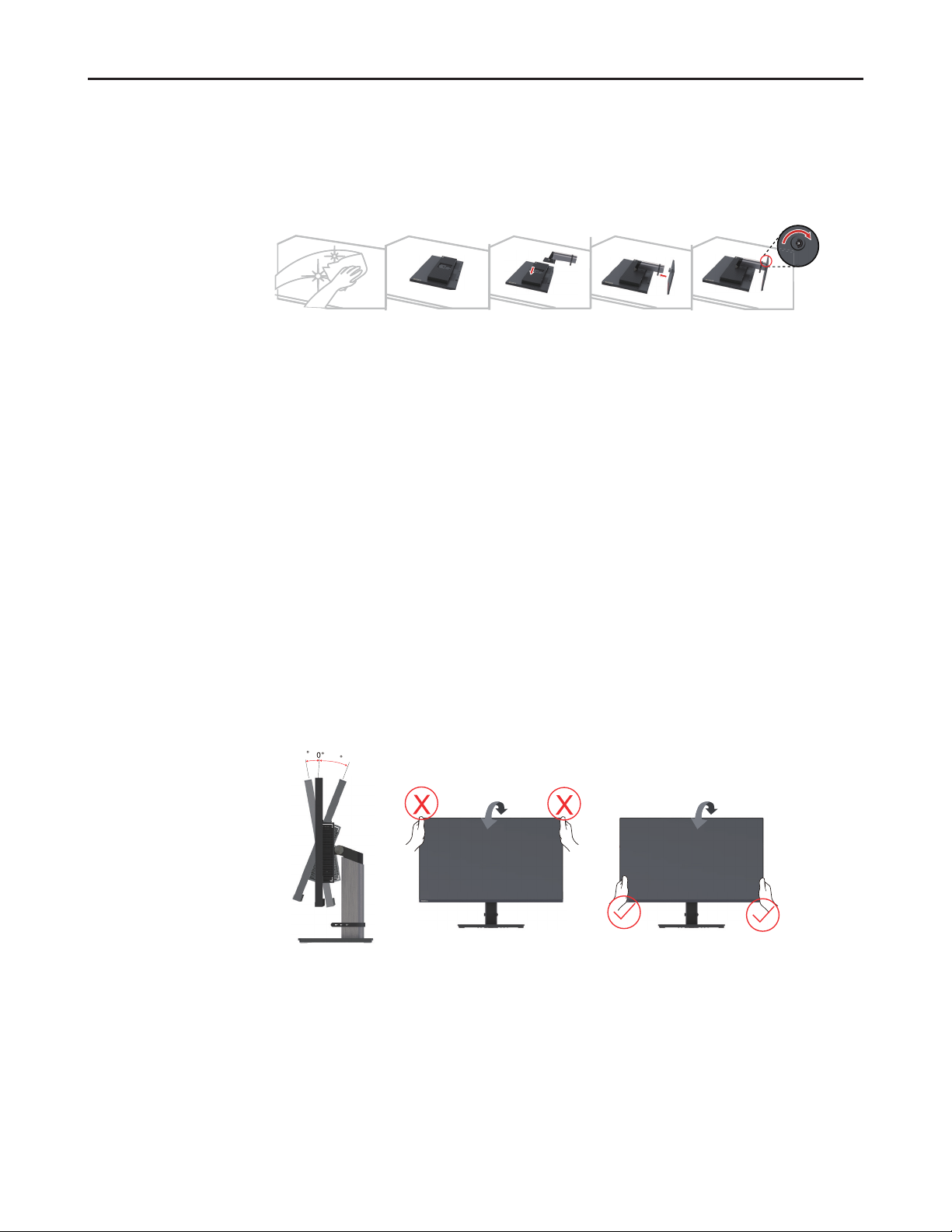
Upozornenia ohľ adne používania
Keď nastavujete monitor, pozrite si nasledujúcu ilustráciu�
Poznámka: Nedotýkajte sa obrazovky monitora� Obrazovka je vyrobená zo skla a môže sa pri
hrubom zaobchádzaní alebo nadmernom tlaku poškodiť�
1� Monitor opatrne položte na rovný povrch�
2� Zarovnajte montážnu konzolu stojana s monitorom�
3� Zasuňte konzolu do monitora, kým sa nezablokuje na mieste�
Poznámka: Informácie o pripojení montážnych doplnkov VESA nájdete v časti „Montáž na stenu
(voliteľný)“ na strane 2-12�
Opis produktu
V tejto časti si popíšeme, ako upraviť polohu monitora, ako nastaviť používateľské kontroly, ako
používať štrbinu pre zámok s káblom a upevniť tieniacu clonu�
Typ nastavenia
Náklon
Rozsah možných náklonov je zrejmý z príkladu na nižšie uvedenej ilustrácii�
-5
35
Kapitola 1 1-2
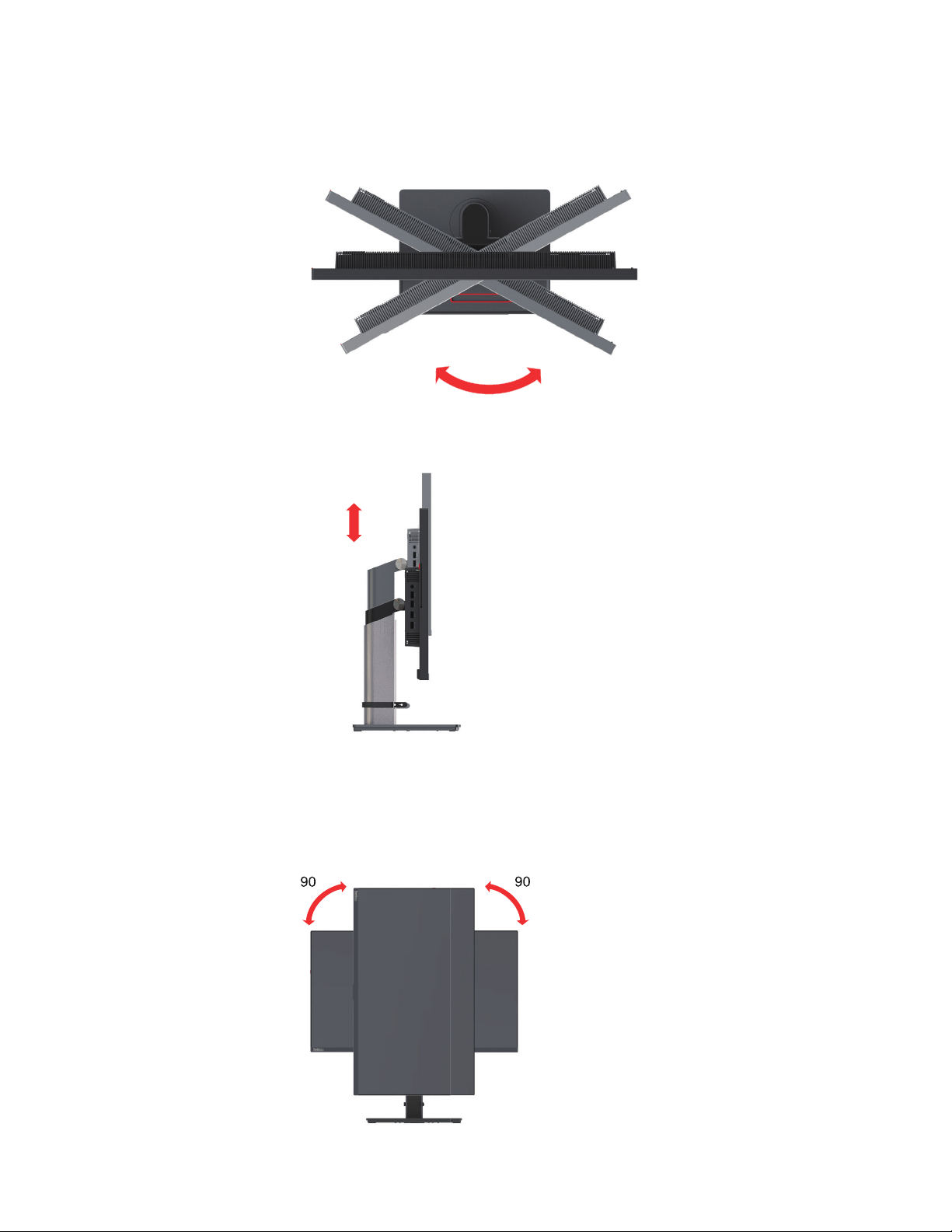
Vychýlenie
°
°
Vďaka zabudovanému podstavcu môžete monitor nakláňať a otáčať, aby ste dosiahli najlepší
pozorovací uhol�
Nastavenie výšky
Na nastavenie výšky je potrebné, aby používateľ stlačil alebo zdvihol monitor�
Otáčanie monitora
- Pred otáčaním obrazovky monitora nastavte polohu obrazovky�
(Nezabudnite zdvihnúť obrazovku monitora do jej najvyššieho bodu a nakloniť ju dozadu o 35°�)
- Potom otáčajte v smere hodinových ručičiek, kým sa monitor nezastaví v uhle 90°�
Poznámka: Toto vybavenie nie je vhodné používať na miestach, kde môžu byť prítomné deti, aby
im zariadenie pri páde neublížilo�
135mm
135 mm
R
R
Kapitola 1 1-3
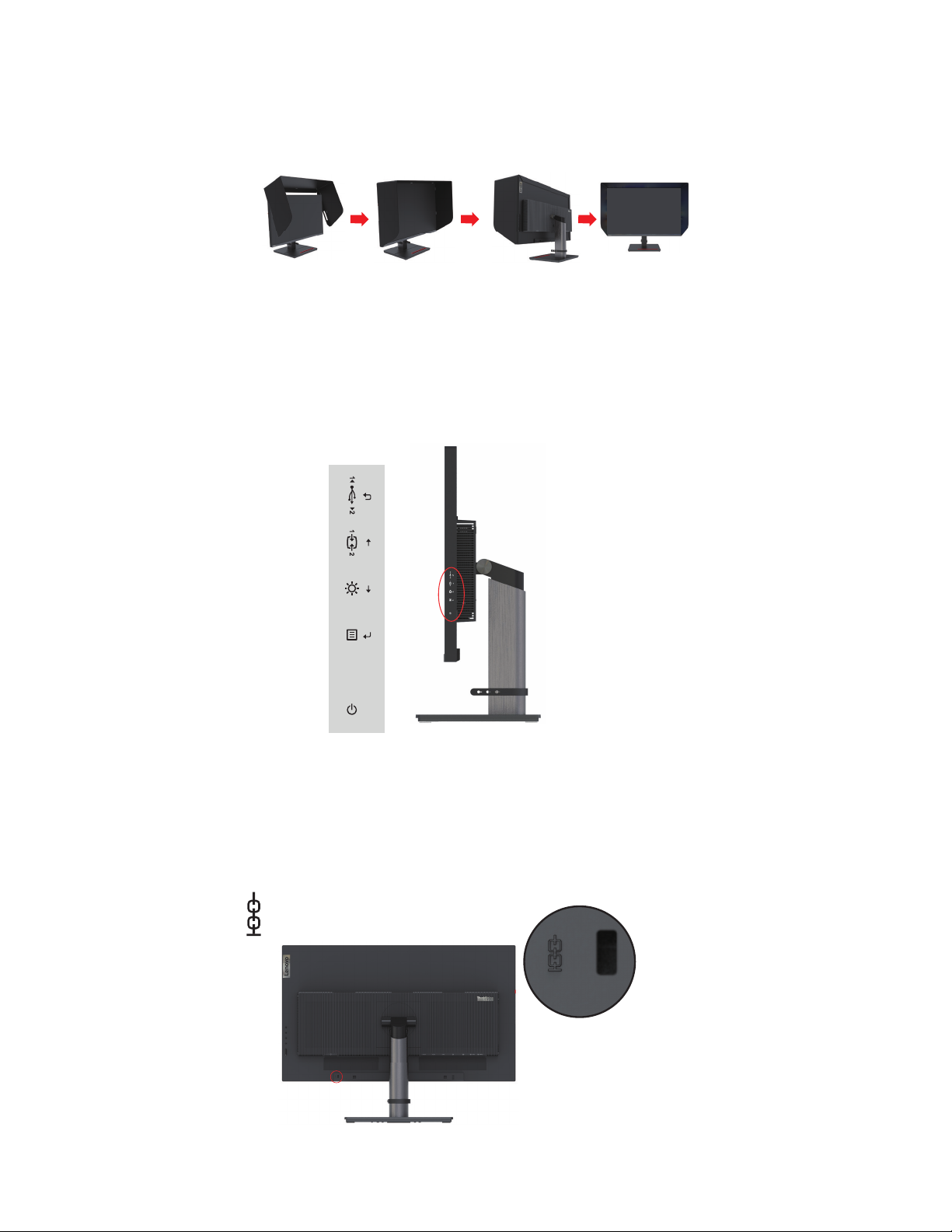
Upevnenie tieniacej clony
Upevnením špeciálnej tieniacej clony je možné zatieniť okolité rozptýlené svetlo a odrazy, aby bol
obsah displeja jasnejší a bola lepšia presnosť farieb�
1� Rozložte telo tieniacej clony a umiestnite jeho strednú časť na vrchnú časť monitora�
2� Lišty umiestnite na ľavú a pravú stranu a hornú stranu tieniacej clony proti predným bočným a
horným okrajom monitora�
3� Pripevnite objímku na zadnej strane tieniacej clony k zadnej časti monitora�
Ovládacie prvky monitora
Pomocou ovládacích prvkov tlačidiel na ráme monitora môžete ovládať rôzne funkcie�
Informácie o používaní týchto ovládacích prvkov tlačidiel nájdete v časti „Nastavenie obrazu
monitora“ na strane 2-3�
Štrbina pre zámok s káblom
Váš monitor je vybavený štrbinou pre zámok s káblom, ktorá sa nachádza na zadnej strane monitora
(na spodnej strane)�
Kapitola 1 1-4
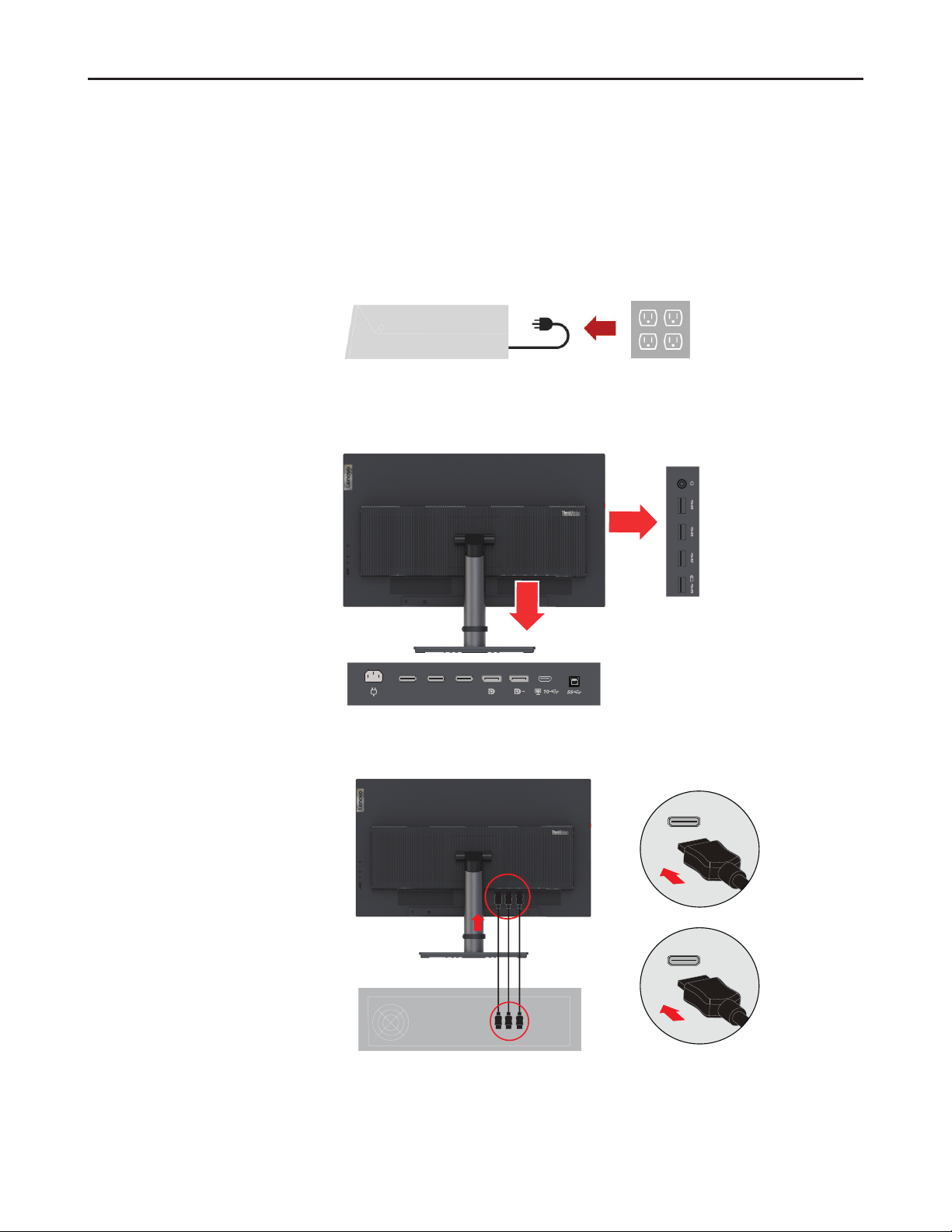
Nastavenie monitora
V tejto časti nájdete informácie o inštalácii monitora�
Pripojenie a zapnutie monitora
Poznámka: Pred vykonávaním tohto postupu si nezabudnite prečítať časť „Bezpečnostné
informácie“ na strane iii�
1� Vypnite počítač a všetky k nemu pripojené zariadenia, potom odpojte napájací kábel�
2� Zapojte káble, ako je znázornené ďalej�
HDMI1 HDMI2 HDMI3
3� Zapojte jeden koniec kábla HDMI do konektora HDMI na monitore a druhý koniec do počítača�
HDMI
Poznámka: Spoločnosť Lenovo odporúča zákazníkom, ktorí požadujú používanie vstupu HDMI
na monitore, zakúpiť si kábel „Lenovo HDMI – HDMI typ OB47070“
www�lenovo�com/support/monitoraccessories�
Kapitola 1 1-5
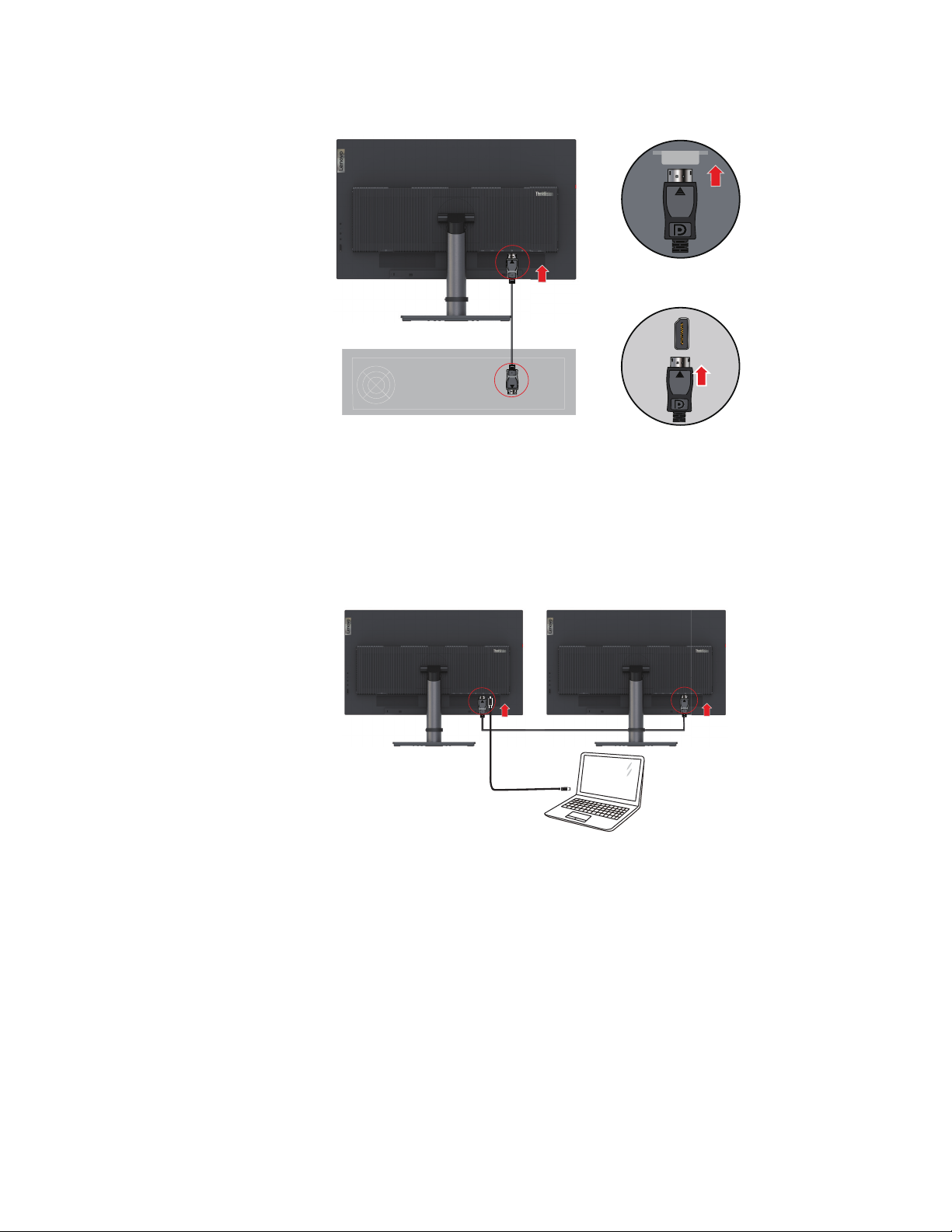
4� Zapojte jeden koniec kábla DP do konektora vstupného portu DP na monitore a druhý koniec
kábla DP do portu DP na počítači�
DP
Poznámka: Spoločnosť Lenovo odporúča používateľom, ktorí potrebujú na monitoroch používať
kábel DP, zakúpiť si kábel „Lenovo DisplayPort na DisplayPort 0A36537“, webová stránka:
www�lenovo�com/support/monitoraccessories�
5� Zapojte jeden koniec kábla DP vo výstupného portu DP na monitore (pozrite obrázok naľavo)
a druhý koniec do vstupného portu DP na druhom monitore (pozrite obrázok napravo)� Zapojte
jeden koniec kábla Type C-C do portu Type-C na monitore (pozrite obrázok naľavo) a druhý
koniec do počítača�
Poznámka: Spoločnosť Lenovo odporúča používateľom, ktorí potrebujú na monitoroch používať
kábel DP, zakúpiť si kábel „Lenovo DisplayPort na DisplayPort 0A36537“, webová stránka:
www�lenovo�com/support/monitoraccessories�
Kapitola 1 1-6
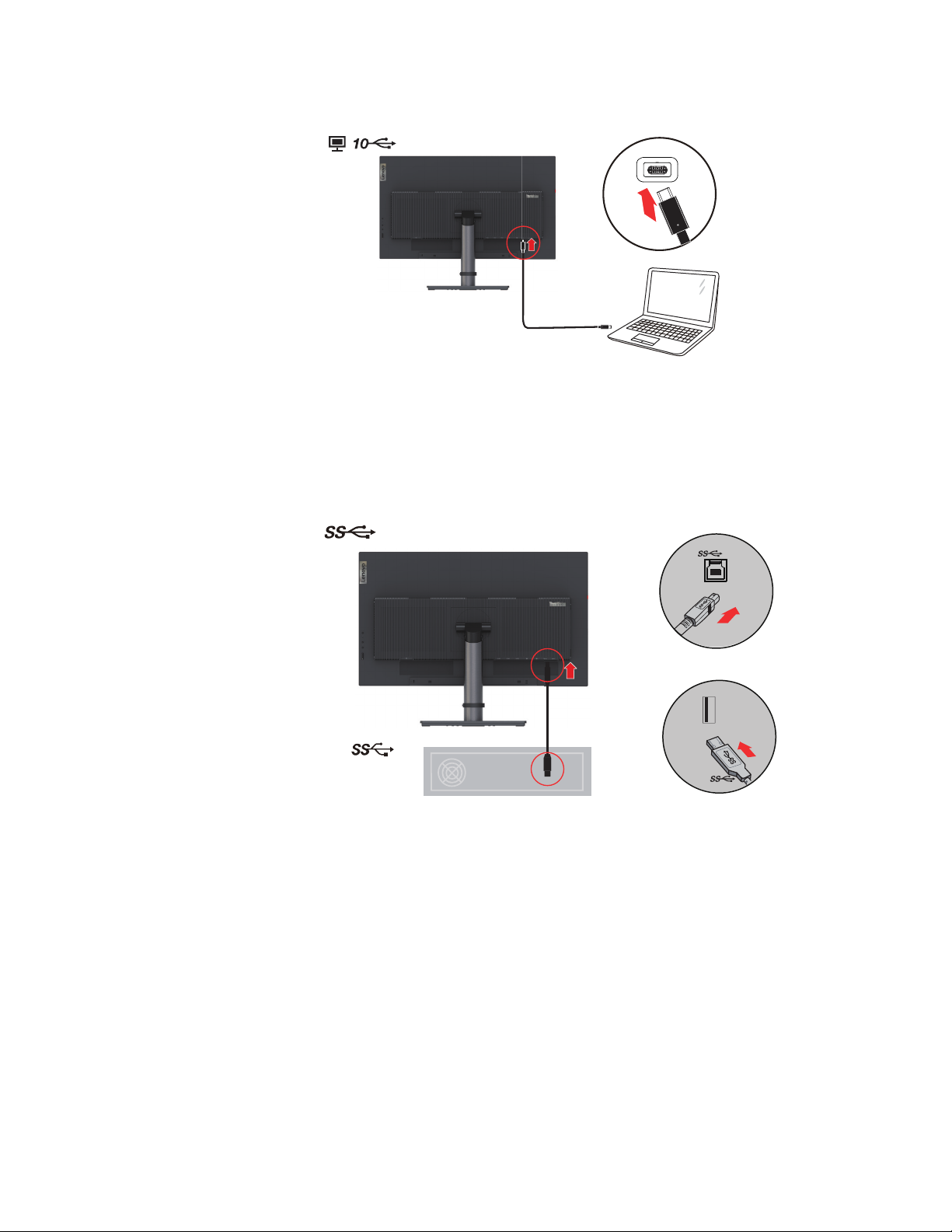
6� Zapojte jeden koniec kábla USB Type-C do portu USB Type-C na monitore a druhý koniec
do portu USB Type-C na počítači�
Poznámka: Port USB Type-C na monitore poskytuje prenos údajov, videa a napájanie�
Hostiteľské zariadenie musí podporovať režim DisplayPort Alt (video, nabíjanie a USB 3�1) cez
rozhranie USB Type-C�
Zdroje napájania: 5 V DC/3 A, 9 V DC/3 A, 12 V DC/3 A, 15 V DC/3 A, 20 V DC/4,8 A�
7� Zapojte jeden koniec kábla USB 3�0 do portu USB 3�0 na monitore a druhý koniec do portu
USB na počítači�
Poznámka: V niektorých prípadoch pri súčasnom používaní zariadenia s rozhraním USB 3�0
(pevný disk alebo jednotka flash) a bezdrôtového USB zariadenia 2,4 GHz (napríklad bezdrôtová
myš, klávesnica alebo náhlavná súprava) môže rádiová frekvencia zariadenia USB 3�0 ovplyvňovať
bezdrôtové USB zariadenie 2,4 GHz a spôsobiť spomalenie bezdrôtového prenosu� Používateľ môže
spozorovať oneskorenú odozvu na vstupe myši alebo klávesnice, chýbajúce znaky z klávesnice
alebo príkazy myši a zmenšenú prevádzkovú vzdialenosť medzi bezdrôtovým zariadením USB s
frekvenciou 2,4 GHz a jeho prijímačom� Pozrite nasledujúce spôsoby, ktoré pomáhajú znížiť toto
rušenie rádiovej frekvencie�
1� Bezdrôtový adaptér dajte čo najďalej od zariadenia USB 3�0�
2� Ak musia byť bezdrôtový prijímač USB a zariadenie USB 3�0 zapojené na rovnakej strane,
dajte bezdrôtový USB prijímač čo najbližšie k bezdrôtovým periférnym zariadeniam (myš,
klávesnica, náhlavná súprava atď�), prípadne použite štandardný predlžovací kábel USB alebo
rozbočovač, aby bol bezdrôtový USB prijímač čo najďalej od portu USB 3�0�
Kapitola 1 1-7
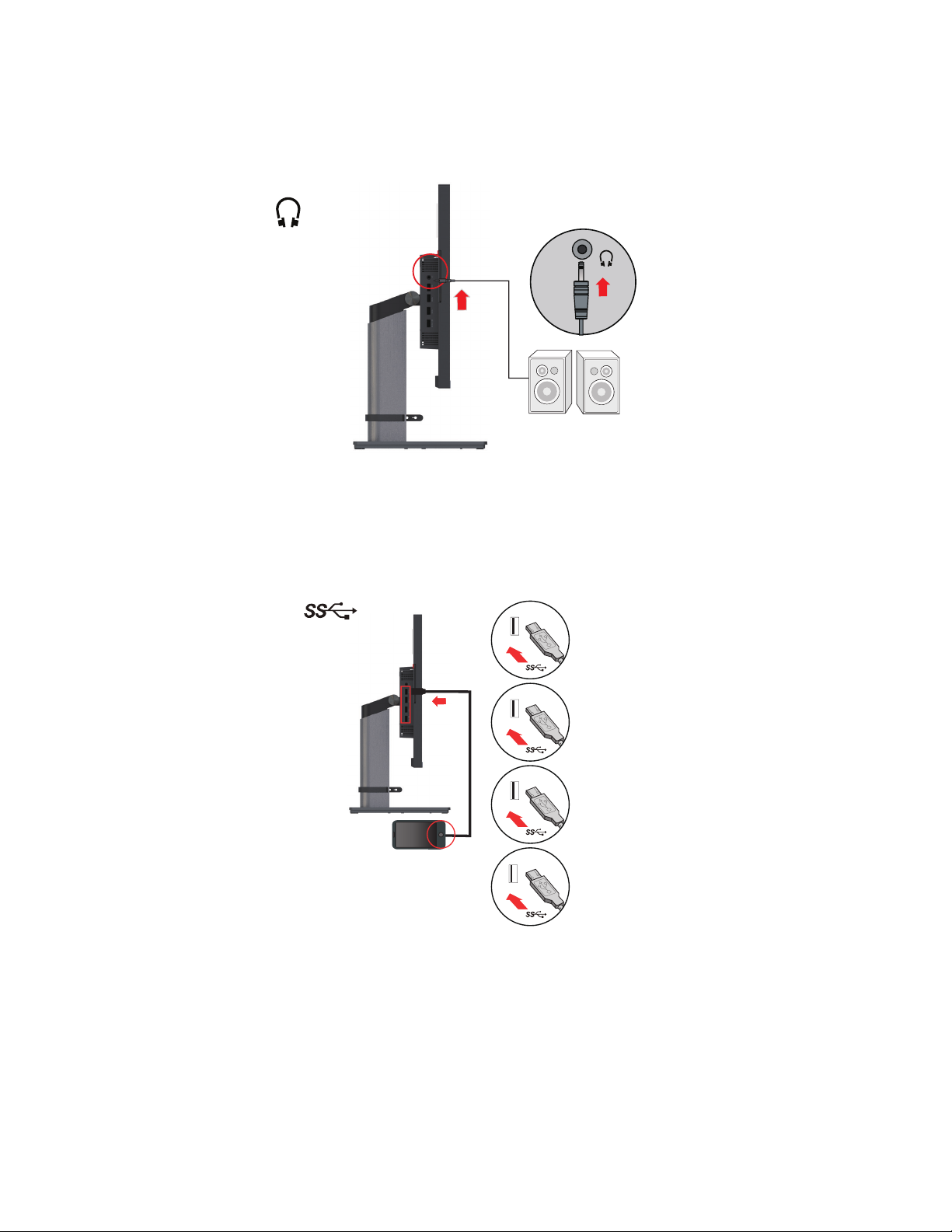
8� Zapojte zvukový kábel sound boxu a do konektora zvuku na monitore a prenášajte zdroje zvuku
z portov DP, Type-C a HDMI�
Poznámka: Výstup zvuku v režimoch DP, Type-C, HDMI�
Majte na pamäti, že nadmerná a/alebo extrémna hlasitosť môže poškodiť váš sluch�
9� Zapojte jeden koniec kábla USB do konektora USB downstream na monitore a druhý koniec
kábla USB zapojte do príslušného portu USB na zariadení�
Poznámka: Keď sa monitor vypne, port USB downstream neposkytuje napájanie�
Keď podpora výstupu DP dosiahne 4K 60 Hz, rozhranie USB 3�0 sa automaticky
spomalí na 2�0�
Kapitola 1 1-8

10� Zapojte napájací kábel do monitora, potom zapojte napájací kábel monitora a kábel z počítača
do uzemnenej elektrickej zásuvky�
Poznámka: Pre toto zariadenie je nutné používať certifikovaný sieťový kábel� Treba vziať na zreteľ
príslušné štátne (oblastné) predpisy týkajúce sa inštalácie alebo zariadenia platné v danej
krajine� Certifikovaný napájací kábel nesmie byť slabší než bežný ohybný kábel z PVC,
ako určuje norma IEC 60227 (označenie H05VV-F 3G 0,75 mm2 alebo H05VVH2-F2
3G 0,75 mm2)� Musí byť použitý kábel zo syntetickej gumy podľa normy IEC 60245
(označenie H05RR-F 3G 0,75 mm2)�
11� Pri pripájaní káblov použite káblové svorky�
Kapitola 1 1-9

12� Zapnite monitor a počítač�
Poznámka: Doba spúšťania zariadenia Creator Extreme sa pri rôznych prenosných počítačoch líši
a na obrazovke sa zobrazuje nápis „Starting, please wait …“ (Spúšťa sa, čakajte���) atď�
13� Pri inštalácii ovládača monitora prevezmite z webovej lokality Lenovo
http://support�lenovo�com/docs/Creator Extreme ovládač, ktorý zodpovedá modelu vášho
monitora� Pri inštalácii ovládača pozrite časť „Manuálne nainštalovanie ovládača určeného
pre monitor“ na strane 3-5�
Zaregistrovanie vlastného produktu
Ďakujeme za nákup tohto produktu spoločnosti Lenovo™� Prosíme, venujte chvíľku registrácii
svojho produktu a poskytnite nám informácie, ktoré spoločnosti Lenovo v budúcnosti pomôžu
slúžiť vám ešte lepšie� Vaša odozva má pre nás veľkú cenu pri vývoji produktov a služieb, ako aj pri
zlepšovaní spôsobov komunikácie s vami� Zaregistrujte svoj názor na nasledujúcej webovej stránke:
http://www�lenovo�com/register�
Spoločnosť Lenovo vám bude posielať informácie a novinky o vašom zaregistrovanom produkte,
pokiaľ v dotazníku na webovej stránke nevyznačíte, že nechcete dostávať ďalšie informácie�
Kapitola 1 1-10

Kapitola 2. Nastavenie a používanie monitora
V tejto časti nájdete informácie o nastavení a používaní monitora�
Pohodlie a dostupnosť
Dobrý ergonomický vzhľad je dôležitý na to, aby ste mohli z osobného počítača vyťažiť čo najviac
a aby ste sa vyhli nepohodliu� Zariadenie na pracovisku si usporiadajte tak, aby vyhovovalo
vašim potrebám a povahe práce, ktorú vykonávate� Pri práci s počítačom sa tiež usilujte o správne
používateľské návyky - dosiahnete tak maximálny výkon i pohodlie� Podrobnejšie informácie o
niektorých týchto témach nájdete na stránke Healthy Computing Website (Zdravý počítačový web)
na adrese: http://www�lenovo�com/healthycomputing/�
Usporiadanie pracovného priestoru
Pracovný stôl majte v patričnej výške a musí byť na ňom dostatočný pracovný priestor, aby sa vám
pracovalo pohodlne�
Pracovný priestor si usporiadajte tak, aby vyhovoval vášmu spôsobu používania materiálu a
zariadení� Do pracovného priestoru ukladajte iba materiál, ktorý bežne používate a najčastejšie
používané predmety, ako napríklad počítačová myš alebo telefón, ktoré umiestnite tak, aby ste na
ne ľahko dosiahli�
Umiestnenie a nastavenie zariadení má veľký vplyv na polohu tela pri práci� V nasledujúcich témach
je popísaný spôsob optimalizácie nastavenia zariadení pre dosiahnutie a zachovanie správnej polohy
tela pri práci�
Umiestnenie vášho monitora
Umiestnite a prispôsobte polohu svojho počítačového monitora tak, aby sa vám na monitor dobre
pozeralo� Aby ste to dosiahli zvážte nasledujúce možnosti:
• Vzdialenosť očí od obrazovky: Odporúčaní vzdialenosť očí od obrazovky monitora pri pozeraní
je 1,5-násobok uhlopriečky obrazovky� Medzi riešenia splnenia tejto potrebnej vzdialenosti v
stiesnených kancelárskych priestoroch patrí odtiahnutie stola od steny alebo prepážky, aby sa
uvoľnilo miesto pre monitor používajúci plochú obrazovku alebo pre kompaktné obrazovky
umiestnenie monitora do rohu stola, prípadne uloženie klávesnice do nastaviteľnej zásuvky,
čím sa vytvorí hlbšia pracovná plocha�
• Výška umiestnenia monitora: Umiestnite monitor tak, aby bola vaša hlava a krk v pohodlnej
a neutrálnej (vertikálnej, t�j� vzpriamenej) polohe� Ak váš monitor nemá výškové nastavenie,
môžete pod podstavec monitora umiestniť knihy alebo iné stabilné predmety, aby ste dosiahli
požadovanú výšku� Vo všeobecnosti platí, že monitor sa musí umiestniť tak, aby bola horná
strana obrazovky vo výške vašich očí, alebo trochu nižšie, keď ste pohodlne usadený�
Nezabudnite však optimalizovať výšku monitora tak, aby čiara priamej viditeľnosti medzi
vašimi očami a stredom monitora vyhovovala vašim preferenciám pre zrakovú vzdialenosť a
pohodlné pozeranie, keď sú vaše okohybné svaly uvoľnené�
1,5-násobok uhlopriečky obrazovky
• Náklon: Náklon monitora si nastavte tak, aby ste mali optimálny výhľad na obsah obrazovky a
aby náklon vyhovoval vašej preferovanej polohe hlavy a krku�
Kapitola 2 2-1

• Všeobecná zásada pre umiestnenie monitora: Umiestnite si monitor tak, aby sa vám od
obrazovky do očí neodrážalo svetlo zo stropných svietidiel a okolitých okien�
Nasledujú ďalšie tipy pre pohodlné pozeranie na monitor:
• Používajte také osvetlenie, aké je najvhodnejšie pre typ práce, ktorú robíte�
• Pomocou ovládačov jasu, kontrastu, ak ich monitor má, optimalizujte obraz na obrazovke podľa
vašich vizuálnych preferencií�
• Udržiavajte obrazovku monitora v čistote, aby ste si mohli zrak na obsah obrazovky čo najlepšie
zaostriť�
Každá sústredená a dlhšie trvajúca vizuálna aktivita môže byť pre váš zrak značne únavná�
Nezabúdajte pravidelne odvrátiť zrak od obrazovky monitora a zaostriť na vzdialené predmety, aby
ste uvoľnili okohybné svaly� Ak máte akékoľvek otázky týkajúce sa únavy očí, požiadajte o radu
očného špecialistu�
Rýchle tipy pre zdravé pracovné návyky
Nasledujúce informácie sú zhrnutím niektorých dôležitých rozhodujúcich faktorov, ktoré vám
pomôžu udržať pohodlie a produktivitu pri používaní počítača�
• Dobrá poloha začína nastavením zariadenia: Celková dispozícia vášho pracoviska a
nastavenie resp� rozmiestnenie vašich počítačových zariadení má na polohu vášho tela pri práci
s počítačom veľmi veľký vplyv� Nastavte si optimálnu polohu a orientáciu vášho vybavenia
podľa tipov, ktoré popisuje časť „Usporiadanie pracovného priestoru“ na strane 2-1, udržíte
tak pohodlnú a produktívnu pracovnú polohu� Nezabudnite tiež využívať možnosti rôznych
nastavení a prispôsobení, ktoré vám ponúkajú jednotlivé súčasti vášho počítačového vybavenia
a kancelárskych zariadení� Využívajte ich tak, aby pracovisko vždy zodpovedalo vašim
aktuálnym preferenciám�
• Malé zmeny polohy môžu pri práci pomôcť predchádzať pocitom nepohodlia: Čím
dlhšie v práci sedávate pri počítači, tým dôležitejšia je pre vás starostlivosť o vašu správnu
pracovnú polohu� Vyhnite sa zaujímaniu akejkoľvek polohy tela na dlhšiu dobu� Pravidelne
polohu svojho tela trochu meňte� Pomôže vám to zabrániť v pocitoch nepohodlia, ktoré môžu
nastať� Využívajte pre svoje pohodlie pri práci všetky možnosti prispôsobenia, ktoré vám váš
kancelársky nábytok alebo zariadenia poskytujú�
• Pravidelné prestávky pomáhajú zaistiť zdravú prácu s počítačom: Pretože práca na počítači
je najmä statická činnosť, krátke prestávky počas práce sú obzvlášť dôležité� Pravidelne sa
postavte zo svojej pracovnej oblasti, pretiahnite sa, poprechádzajte sa dokola, prípadne sa
napite atď�, dajte si krátku prestávku v používaní počítača� Krátka prestávka v práci poskytne
vášmu telu vítanú zmenu polohy a pomôže vám udržať si pohodlie a produktivitu počas celej
pracovnej doby�
Informácie o dostupnosti
Spoločnosť Lenovo pracuje na tom, aby aj ľudia s telesným postihnutím mali čoraz lepší prístup
k informáciám a technológiám� Pomocou podporných technológií sa užívatelia dokážu dostať k
informáciám spôsobom, ktorý je pre ich postihnutie najvhodnejší� Niektoré z týchto technológií sú
už súčasťou vášho operačného systému� Ostatné je možné zakúpiť u predajcov alebo sú prístupné
na adrese:
https://lenovo�ssbbartgroup�com/lenovo/request_vpat�php
Kapitola 2 2-2

Nastavenie obrazu monitora
Táto časť popisuje funkcie ovládacích prvkov používaných na nastavenie zobrazenia monitora�
Používanie ovládačov s priamym prístupom
Ovládače s priamym prístupom môžete používať, keď nie je zobrazený displej na obrazovke (OSD)�
Ikona Názov Popis
Prepínač USB UFP Prepínanie upstreamového nábehového portu USB�
1
2
3
4
DDC-CI
Exit (Ukončiť) Ukončenie a návrat do prechádzajúcej úrovne�
Input Source
(Zdroj vstupu)
Increase/Up
(Zvýšiť/Hore)
Decrease/Down
(Znížiť/Dole)
Menu (Ponuka)
Enter (Potvrdiť)
Stlačte a počas 10 sekúnd podržte, aby ste odblokovali
alebo zablokovali funkciu DDC-CI�
Prepína zdroj obrazového vstupu�
Prepína na predchádzajúcu úroveň v rámci režimu OSD�
Stlačením presuňte kurzor hlavnej ponuky nahor z aktívnej
položky na poslednú�
Stlačením zvýšite aktuálne hodnoty na lište nastavenia�
Stlačením presuňte kurzor hlavnej ponuky nadol z aktívnej
položky na ďalšiu�
Stlačením znížite aktuálne hdnoty na lište nastavenia�
Slúži na otvorenie ponuky na obrazovke�
Stlačením potvrdíte voľbu�
Stlačením a podržaním po dobu 10 sekúnd ponuku
zamknete/odomknete�
Stlačením otvoríte ďalšiu úroveň hlavnej ponuky/
podponuky, prípadne prejdete do predchádzajúcej úrovne
na paneli nastavenia�
Kapitola 2 2-3

Používanie ovládacích prvkov ponuky na obrazovke
Input Signal: HDMI1 Resolution: 3840x2160 Refresh Rate: 30Hz USB-C Power Delivery:: 75W
Creator Extreme
Monitor Controls
Advanced Settings
Menu Settings
PIP/PBP
Exit
Brightness 75
Contrast 75
Volume 50
Port Settings
Pokiaľ chcete zmeniť nastavenia, pomocou OSD môžete zobraziť používateľské ovládače�
Používanie ovládacích prvkov:
1� Stlačte a otvorí sa hlavná ponuka OSD�
2� Na pohyb medzi ikonami použite alebo � Vyberte nejakú ikonu a stlačte pre prístup k tejto
funkcii� Ak existuje podponuka, medzi voľbami sa môžete pohybovať pomocou alebo ,
potom stlačte na výber tejto funkcie� Na prispôsobenie použite alebo a na uloženie potom
stlačte �
3� Stlačte na pohyb naspäť cez podponuky a odchod z OSD�
4� Na zablokovanie OSD stlačte a podržte po dobu 10 sekúnd� Zabráni to náhodnej zmene
nastavení OSD� Keď chcete odblokovať OSD a umožniť nastavenia obrazu, stlačte a podržte
na dobu 10 sekúnd�
5� Umožňuje používať DDC/CI ako prednastavené� Použite tlačidlo OSD Exit (Ukončiť)�
Stlačením a podržaním tlačidla na 10 sekúnd deaktivujete/aktivujete funkciu DDC/CI�
Na obrazovke sa zobrazia slová „DDC/CI disable“ (Deaktivovať DDC/CI)�
Poznámky: Používanie funkcie Low Blue Light (Redukcia modrého svetla)
1� Stlačte a otvorí sa hlavná ponuka OSD�
2� Na pohyb medzi ikonami použite alebo � Vyberte a stlačením otvorte položku
Advanced Settings (Rozšírené nastavenia)�
3� Na pohyb medzi ikonami použite alebo � Vyberte položku Scenario Modes (Režimy situácie)
a stlačte � Pomocou alebo sa pohybujte po ikonách a vyberte položku Low Blue Light
(Redukcia modrého svetla)�
Kapitola 2 2-4

Tabuľka 2-1� Funkcie OSD
Ikona OSD v
hlavnej ponuke
Monitor Controls
(Ovládacie prvky
monitora)
Advanced Settings
(Rozšírené
nastavenia)
Podponuka Popis
Brightness (Jas) Upravuje celkový jas
Contrast (Kontrast) Upravuje rozdiel medzi svetlými a tmavými oblasťami
Volume (Hlasitosť) Slúži na nastavenie výstupnej hlasitosti slúchadiel
Dynamic Contrast
(Dynamický
kontrast)
Over Drive
(Zrýchlenie)
Color Mode
(Režim farieb)
• Off (Vypnuté)
• On (Zapnuté)
Vylepšenie doby odozvy�
• Off (Vypnuté)
• Normal (Normálny)
• Extreme (Extrémne)
Upravuje intenzitu červenej, zelenej a modrej�
Preset mode (Režim predvoľby)
• sRGB
• DCI-P3
• BT�709
• BT�2020
• DICOM
• Neutral (Neutrálna)
• Reddish (Červenkastá)
• Bluish (Modrastá)
Custom (Vlastná)
• Red (Červená): Zvyšuje alebo znižuje sýtosť ‘červenej’ farby v
rámci obrazu�
• Green (Zelená): Zvyšuje alebo znižuje sýtosť ‘zelenej’ farby v
rámci obrazu�
• Blue (Modrá): Zvyšuje alebo znižuje sýtosť ‘modrej’ farby v
rámci obrazu�
Ovládacie
prvky a
nastavenia
Scenario Modes
(Režimy situácie)
Aspect Ratio
(Pomer strán)
• Panel Native (Natívny panel)
• Image Creation (Tvorba obrázkov)
• Digital Cinema (Digitálne kino)
• Video Creation (Tvorba videa)
• Low Blue Light (Redukcia modrého svetla)
• Full Screen (Na celú obrazovku)
• Original AR(Pôvodný pomer strán)
Kapitola 2 2-5

Tabuľka 2-1� Funkcie OSD
Ikona OSD v
hlavnej ponuke
Advanced Settings
(Rozšírené
nastavenia)
Local Dimming
Podponuka Popis
Slúži na vysoký dynamický rozsah (HDR) a dosiahnutie lepšej
prezentácie farieb�
• Auto (Automaticky)
• HDR 1000
• HDR 10
• HLG
HDR*
(Lokálne
stmievanie)
• Dolby Vision Bright
• Dolby Vision Dark
• Off (Vypnuté)
Poznámka:
1� Dolby Vision podporuje iba DP 1�2�
2� Ak je zdrojom signálu „Dolby Vision“, v strede obrazovky sa
zobrazí logo „Dolby Vision“ a ďalšie položky nebudú voliteľné�
3� Ak je zdrojom signálu „HDR“, ostatné položky nebudú voliteľné�
4� Ak je zdrojom signálu „HLG“, ostatné položky nebudú voliteľné�
• Off (Vypnuté)
• On (Zapnuté)
Poznámka:
1� Ak nie je k dispozícii HDR, môžete vybrať položku Local
Dimming (Lokálne stmievanie)�
2� Efekt lokálneho stmievania je k dispozícii aj vtedy, ak HDR nie
je k dispozícii (v zdroji nie je signál HDR alebo je HDR vypnuté
na OSD)�
Ovládacie
prvky a
nastavenia
Port Settings
(Nastavenia portu)
Gamma (Gama)
Input Signal
(Vstupný signál)
USB Charging
(Nabíjanie cez USB)
USB Speed
(Rýchlosť USB)
Smart Power
(Inteligentný výkon)
Super USB-C
Charging (Nabíjanie
cez Super USB-C)
Umožňuje upraviť odtieň jasu�
• 2�2
• 2�4
• 2�6
Poznámka:
Predvolená hodnota je 2�2 (bežná hodnota pre systém Windows)�
Rozsah nastavenia je 2�2, 2�4 alebo 2�6�
• USB-C
• DisplayPort
• HDMI1
• HDMI2
• HDMI3
• Off (Vypnuté)
• On (Zapnuté)
• USB 2�0
• USB 3�0
Poznámka:
1� Ak na OSD vyberiete USB2�0, Type-C sa prepne do režimu 4
Lane DP a prenesie údaje USB2�0
2� Ak na OSD vyberiete USB3�0, Type-C sa prepne do režimu 2
Lane DP a prenesie údaje USB3�0 alebo USB2�0
• Off (Vypnuté)
• On (Zapnuté)
• Off (Vypnuté)
• On (Zapnuté)
DP Select
(Vybrať DP)
Vyberte DP1�2 alebo 1�4
• DP1�2
• DP1�4
Kapitola 2 2-6

Tabuľka 2-1� Funkcie OSD
Ikona OSD v
hlavnej ponuke
Menu Settings
(Nastavenie
ponuky)
Podponuka Popis
Zmena jazyka ponuky�
Language (Jazyk)
Menu Time Out
(Čas zobrazovania ponuky)
Menu Horizontal
(Vodorovná ponuka)
Menu Vertical
(Zvislá ponuka)
Transparency
(Priehľadnosť)
Factory Reset (Obnovenie
do predvoleného stavu)
Swap (Prehodenie)
Poznámka: Vybratý jazyk sa týka len jazyka OSD� Nemá
nijaký vplyv na funkcie softvéru nainštalovaného v počítači�
Slúži na automatické vypnutie ponuky na obrazovky po
určenej dobe�
Nastavuje umiestnenie ponuky�
Mení polohu OSD v horizontálnom smere�
Nastavuje umiestnenie ponuky�
Mení polohu OSD vo vertikálnom smere�
Úprava priehľadnosti ponuky
Vráti všetky nastavenia do predvoleného stavu�
Zdroje možno prepínať medzi dvomi oknami�
Ovládacie
prvky a
nastavenia
• Left Source (Ľavý zdroj)
• Right Source (Pravý zdroj)
• PIP Source (Zdroj obrazu v obraze)
• POS (Umiestnenie): Môžete vybrať vľavo hore/vľavo dole/
vpravo hore/vpravo dole�
• SIZE (Veľkosť): Vyberte možnosť Large/Small (Veľké/Malé)�
Main (Hlavný)
Sub (Vedľajší)
Slúži na zatvorenie ponuky na obrazovke�
PIP/PBP (Obraz
v obraze/Obraz
vedľa obrazu)
Exit (Ukončiť)
PBP Left-Right (Obraz
vedľa obrazu vľavo-vpravo)
PIP (Obraz v obraze)
Audio Input (Vstup zvuku)
OFF (VYPNUTÉ) Slúži na vypnutie funkcie PIP/PBP
* Creator Extreme podporuje informácie o režime HDR
Položka HDR 1000 HLG HDR 10 Dolby Vision
Port DP 1�4 Áno Áno Áno
Port HDMI 2�0 Áno Áno Áno Áno
Port USB-C Áno Áno
Áno
(Podporuje DP1�2 a nepodporuje DP1�4)
NieÁno
Kapitola 2 2-7

USB Link:
PIP
PBP
Pomocou rozhrania USB Link môžete zdieľať myš aj klávesnicu medzi dvoma počítačmi a rýchlo
prenášať údaje�
● Prepnutie myši a klávesnice
● Prenos súborov
1� Ak chcete používať túto funkciu, pripojte sa, ako je uvedené nižšie�
Dva počítače môžete ovládať pohybom myši po dvoch zdrojoch�
Údaje môžete prenášať medzi dvoma počítačmi rýchlo a jednoducho presunutím, kopírovaním,
vložením a ďalšími operáciami�
Type C-C
Type A-B
2� Postup inštalácie:
● V systéme Windows
Po úspešnom pripojení počítačov podľa kroku 1 sa vám na počítači/laptope automaticky
zvyčajne zobrazí inštalačný program USB Link� Ak ho nie je možné nainštalovať
automaticky, na počítači/laptope otvorte „My Computer (Tento počítač)“ a na manuálnu
inštaláciu dvakrát kliknite na položku „USBLink�exe“�
Deployment
USBLink.app
USBLink
USB Link
Waiting for the remote USB speed synchronization...
X
USB Link
Uncompressing and loading, please wait...
USB Link
The connection has been made!
You are ready to use now.
To change the settings, please click here.
● V systéme Mac
Po úspešnom pripojení počítačov podľa kroku 1 na počítači/laptope otvorte „Finder
(Vyhľadávač)“ a na manuálnu inštaláciu dvakrát kliknite na USBLink� Kliknite na položku
„System Preferences (Preferencie systému) → Security & Privacy (Zabezpečenie a ochrana
osobných údajov) → Privacy (Ochrana osobných údajov) → Accessibility (Dostupnosť)“,
začiarknite políčko „USB LinkShell“ v rámci „Allow the apps below to control your
computer (Povoliť nasledujúcim aplikáciám ovládať počítač)“ a nainštalujte USB Link�
Security & Privacy
FileVault Firewall Privacy
USBLINK
IC
USBLINK
USBLinkDeployment USBLink.exe
Microphone
Speech Recognition
Accessibility
Input Monitoring
Full Disk Access
General
Allow the apps below to control your computer
sh
TeamViewer
USB LinkShell
vMare Fusion
USB Link
The connection has been made! You art ready to use now.
USB Link
3� Návod na použitie
● V režime PIP podľa vizuálneho zážitku používateľa posuňte kurzor na spojenie vedľajšej
obrazovky a hlavnej obrazovky, aby ste ovládali ďalší počítač a prenášali súbory�
Source B
Source A
PC/NB BPC/NB A
● V režime PBP podľa vizuálneho zážitku používateľa pohybom myši doľava alebo doprava
ovládajte ďalší počítač a prenášajte súbory�
Source BSource A
PC/NB BPC/NB A
Kapitola 2 2-8

● V režime jednej obrazovky môžete kliknutím na položku USB LINK v pravom dolnom rohu
otvoriť „Location of Another Computer (Umiestnenie iného počítača)“ a zadať nastavenia
pre druhý počítač� Môžete nastaviť štyri smery – hore, dole, doľava a doprava – na ovládanie
smeru druhého počítača, keď sa kurzor pohybuje z obrazoviek�
Source A/B
PC/NB A
PC/NB B
4� Spôsoby odstránenia aplikácie
● V systéme Windows
Kliknite pravým tlačidlom na ikonu USB LINK v pravom dolnom rohu pracovnej plochy,
v rozbaľovacom okne vyberte položku „Exit (Skončiť)“ a kliknite na „Uninstall USB Link
(Odinštalovať USB Link)“�
The Position of Other PC : >
Disable the Keyboard and Mouse Control Temporaril
About USB Link...
Exit
Confirmation
Do you want to exit ?
Uninstall USB Link
OK Cancel
● V systéme Mac
Kliknite pravým tlačidlom na ikonu USB LINK v pravom dolnom rohu pracovnej plochy, v
rozbaľovacom okne vyberte položku „Quit (Ukončiť)“�
Options
Show All Windows
Hide
Quit
Poznámka:
*Funkcia USB Link funguje aj s operačným systémom Mac (Mac 11�1/10�14/10�15), ale v niektorých
prípadoch to nemusí byť jednoduché� Ak používatelia nechcú používať funkciu s operačným
systémom Mac, je potrebné USB Link odstrániť podľa pokynov v používateľskej príručke�
5� Významy ikon
Úspešné pripojenie
Čaká sa na príjem údajov
Prijaté údaje
Ovládanie aktuálneho počítača
Off-line
Kapitola 2 2-9

Výber podporovaného režimu zobrazenia
Režim zobrazenia, ktorý monitor používa, riadi počítač� Preto, ak chcete zmeniť režim zobrazenia,
prečítajte si dokumentáciu k počítaču�
Keď sa zmení zobrazovací režim, môže sa zmeniť veľkosť, poloha a tvar obrazu� Je to normálne a obraz
je možné opäť prispôsobiť pomocou automatického nastavenia obrazu a ovládacích prvkov obrazu�
Na rozdiel od CRT monitorov, ktoré vyžadujú vysoké obnovovacie frekvencie na minimalizáciu
blikania obrazovky, nemá technológia LCD ani plochá obrazovka žiadne blikanie obrazovky�
Poznámka: Ak sa váš systém predtým používal s monitorom typu CRT a je teraz nakonfigurovaný na
zobrazovací režim, ktorý je mimo možností tohto monitora, budete možno musieť váš starý monitor
CRT dočasne znova pripojiť a systém prekonfigurovať: vhodné je nastavenie 3840 × 2160 pri 60 Hz,
ktoré predstavuje bežný režim zobrazenia�
Zobrazovacie režimy uvedené nižšie boli optimalizované u výrobcu�
Tabuľka 2-2� Režim zobrazenia nastavený výrobcom
Adresovateľnosť Obnovovacia frekvencia
640 × 480 60 Hz
800 × 600 60 Hz
1024 × 768 60 Hz
1280 × 1024 60 Hz
1440 × 900 60 Hz
1600 × 900 60 Hz
1920 × 1080 60 Hz
1920 × 1200 60 Hz
3840 × 2160 60 Hz
Diagram časovania videa cez HDMI
640 × 480p
720 × 480p
1280 × 720p
1920 × 1080i
1920 × 1080p
720 × 576p
1920 × 2160p
3840 × 2160p
Kapitola 2 2-10

Objasnenie volieb napájania
Riadenie napájania sa spustí, keď počítač zistí, že ste nepoužili myš alebo klávesnicu počas
užívateľom definovaného obdobia� Existuje niekoľko stavov, ktoré sú popísané v tabuľke nižšie�
Pre optimálny výkon vypnite váš monitor na konci každého pracovného dňa, alebo vždy keď
očakávate, že ho nebudete používať dlhší čas počas dňa�
Tabuľka 2-3� Indikátor napájania
Stav
Zapnuté Biela Normálne
Pohotovostný
režim/Odstavenie
Vypnuté Vypnuté Prázdne
Indikátor
napájania
Oranžová Prázdne
Režimy správy napájania
Režimy
VESA
Normálna
prevádzka
Aktívny
režim
vypnutia
Vodorovná
synchronizácia
Aktívna Aktívna Aktívna Biela
Neaktívna Neaktívna Vypnuté Oranžová < 0,5 W**
Obrazovka Operácia obnovy
Stlačte kláves alebo pohnite myšou�
Môže to chvíľku trvať, kým sa obraz opäť
objaví�
Poznámka: Pohotovostný režim sa zapne
aj vtedy, ak do monitora neprichádza nijaký
obrazový signál�
Stlačte tlačidlo pre zapnutie
Môže to chvíľku trvať, kým sa obraz opäť
objaví�
Zvislá
synchronizácia
Video
Indikátor
napájania
Spotreba energie
270 W (max�) *
70 W (typicky, žiadne
inteligentné PD)
Vypnuté - - - Vypnuté < 0,3 W
* Maximálna spotreba energie pri maximálnom jase�
Tento dokument je len informačný a uvádza výkon v laboratórnych podmienkach� V závislosti
od softvéru, súčastí a periférnych zariadení, ktoré ste si objednali, sa bude výkon vášho produktu
líšiť a nenesieme žiadnu zodpovednosť za aktualizáciu týchto informácií� Zákazníci by sa preto
nemali spoliehať na tieto informácie pri rozhodovaní o odolnosti voči elektronickým chybám alebo
podobných projektoch� Neexistuje žiadna výslovná ani implicitná záruka presnosti alebo úplnosti�
Kapitola 2 2-11

Starostlivosť o monitor
Kým začnete na monitore robiť akúkoľvek údržbu, nezabudnite ho najprv vypnúť�
Vyvarujte sa:
• Priameho kontaktu monitora s vodou alebo akoukoľvek kvapalinou�
• Použitiu riedidiel alebo brúsnych materiálov�
• Použitiu horľavých čistiacich prostriedkov pri čistení monitora alebo akýchkoľvek iných
elektrických zariadení�
• Dotýkať sa obrazovky monitora ostrými alebo brúsnymi predmetmi� Takýto kontakt môže
obrazovku trvale poškodiť�
• Používať akýkoľvek čistiaci prostriedok, ktorý obsahuje antistatický roztok alebo podobné
prísady� V takomto prípade hrozí poškodenie povrchovej vrstvy na ploche obrazovky�
Pri údržbe postupujte takto:
• Zľahka navlhčite mäkkú tkaninu vodou a jemne poutierajte kryty a obrazovku�
• Mastnotu a stopy po prstoch odstráňte navlhčenou tkaninou a trochou jemného saponátu�
Odpojenie podstavca monitora a stojana
Krok 1: Monitor položte na mäkký a rovný podklad�
Krok 2: Pred odpojením podstavca a stojana od monitora odskrutkujte skrutky z podstavca�
Montáž na stenu (voliteľný)
Pozrite si pokyny dodávané so základnou montážnou súpravou� Aby ste mohli zmeniť svoj LCD
displej zo stolového na nástenný, vykonajte nasledujúce:
Krok 1: Presvedčte sa, že hlavný vypínač je vypnutý a následne odpojte sieťový kábel�
Krok 2: LCD displej položte čelom dolu na uterák alebo prikrývku�
Krok 3: Odpojte od monitora podstavec a stojan, pozrite časť „Odpojenie podstavca monitora a stojana“�
Krok 4: Nainštalujte montážnu konzolu kompatibilného nástenného držiaka VESA (vzdialenosť
100 mm × 100 mm), montážna skrutka VESA M4 × 10 mm�
Krok 5: LCD displej namontujte na stenu, a to podľa pokynov pre montážnu súpravu pre montáž
na stenu�
Pre použitie jedine v spojení s ekvivalentom konzoly pre montáž na stenu s minimálnou nosnosťou/
zaťažením: 8 kg
VESA hole
Otvor VESA
Kapitola 2 2-12

Kapitola 3. Referenčné informácie
Táto časť obsahuje technické údaje monitora, pokyny pre manuálnu inštaláciu ovládača monitora,
informácie pre odstraňovanie problémov a servisné informácie�
Špecifikácie monitora
Tabuľka 3-1� Technické údaje monitora modelu 62A6-RAR3-WW
Hĺbka 234,08 mm (9,22 palca)
Veľkosť
Stojan
Obraz
AC/DC adaptér
Spotreba energie
Poznámka: Hodnoty
spotreby elektrickej energie
sú spolu pre zdroj napájania
i monitor
Výška 593,4 až 458,8 mm (23,36 až 18,06 palca)
Šírka 613,08 mm (24,14 palca)
Náklon Rozsah: -5° až 35°
Vychýlenie Rozsah: -45° až 45°
Nastavenie výšky 135 mm
Veľkosť viditeľného obrazu 685,535 mm (27 palcov)
Maximálna výška 335,664 mm (13,2 palca)
Maximálna šírka 597,736 mm (23,5 palca)
Rozstup pixelov 0,1554 mm × 0,1554 mm (0,006 palca)
Model 100 – 240 V str�
Maximum 2,7 A
Normálna prevádzka < 270 W (max�)
< 70 W (typicky, žiadne inteligentné
PD)
Pohotovostný režim/
Odstavenie
Vypnuté < 0,3 W
< 0,5 W
Vstup videa (HDMI)
Vstup videa (DP)
Rozhranie HDMI
Vstupný signál VESA TMDS (Panel Link™)
Horizontálna adresovatelnosť 3840 pixlov (maximum)
Vertikálna adresovatelnosť 2160 čiar (maximum)
Frekvencia hodín 300 MHz
Rozhranie DP
Vstupný signál VESA TMDS (Panel Link™)
Horizontálna adresovatelnosť 3840 pixlov (maximum)
Vertikálna adresovatelnosť 2160 čiar (maximum)
Frekvencia hodín 300 MHz
Kapitola 3 3-1

Tabuľka 3-1� Technické údaje monitora modelu 62A6-RAR3-WW
Rozhranie Type-C
Vstupný signál VESA TMDS (Panel Link™)
Video vstup (Type-C)
Pripojenia VESA DDC CI
Podporované režimy
zobrazovania
Teplota
Vlhkosť
Horizontálna adresovatelnosť 3840 pixlov (maximum)
Vertikálna adresovatelnosť 2160 čiar (maximum)
Frekvencia hodín 300 MHz
Horizontálna frekvencia 27 kHz – 136 kHz
Vertikálna frekvencia 24 Hz – 60 Hz
Implicitné rozlíšenie 3840 × 2160/60 Hz
Prevádzka 0° až 40 °C (32° až 104 °F)
Skladovanie -20° až 60 °C (-4° až 140 °F)
Preprava -20° až 60 °C (-4° až 140 °F)
Prevádzka 10 % až 80 % nekondenzujúca
Skladovanie 5 % až 95 % nekondenzujúca
Preprava 5 % až 95 % nekondenzujúca
Kapitola 3 3-2

Odstraňovanie problémov
Ak máte problém pri nastavovaní monitora alebo s jeho používaním, možno ho dokážete vyriešiť
sami� Skôr, ako kontaktujete svojho predajcu alebo spoločnosť Lenovo, vyskúšajte niektoré z
navrhnutých riešení, ktoré by mohli byť vhodné pre riešenie vášho problému�
Tabuľka 3-2� Odstraňovanie problémov
Problém Možná príčina Odporúčané riešenie Referenčné informácie
Na obrazovke sa
objaví nápis „Out
of Range“ (Mimo
rozsah) a indikátor
napájania bliká
bielym svetlom�
Kvalita obrazu je
neprijateľná�
Indikátor napájania
sa nerozsvietil
a nemáte nijaký
obraz�
Obrazovka je
prázdna a indikátor
napájania svieti na
žlto�
Systém má nastavený
režim zobrazovania,
ktorý monitor
nepodporuje�
Kábel video signálu nie
je dôkladne pripojený
k monitoru alebo k
systému�
Možno je nesprávne
nastavenie farieb�
Nebola vykonaná
funkcia automatického
nastavenia obrazu�
• Nie je zapnutý spínač
napájania monitora�
• Napájací kábel je
uvoľnený alebo
celkom odpojený�
• V elektrickej zásuvke
nie je napätie�
Monitor sa nachádza v
pohotovostnom režime�
Ak nahrádzate starý monitor,
znovu ho pripojte a nastavte
režim zobrazovania v rámci
špecifikovaného rozsahu pre
váš nový monitor�
Ak používate systém
Windows, reštartujte ho
v bezpečnom režime a
potom zvoľte niektorý
z podporovaných
zobrazovacích režimov�
Ak tieto možnosti váš
problém nevyriešia, spojte
sa s Centrom podpory
zákazníkov�
Presvedčite sa, že signálový
kábel je dôkladne zasunutý
do systému a monitora�
Z ponuky nastavenia obrazu
(OSD) vyberte iné nastavenie
farieb�
Vykonajte automatické
nastavenie obrazu�
• Presvedčite sa, či je správne
pripojený napájací kábel�
• Presvedčite sa, či je v
elektrickej zásuvke napätie�
• Zapnite monitor�
• Vyskúšajte iný kábel�
• Vyskúšajte inú elektrickú
zásuvku�
• Stlačte ktorýkoľvek kláves
na klávesnici alebo pohnite
myšou, monitor by sa mal
„oživiť“�
• Skontrolujte nastavenia
napájania v počítači�
„Výber podporovaného
režimu zobrazenia“ na
strane 2-10
„Pripojenie a zapnutie
monitora“ na strane 1-5
„Nastavenie obrazu
monitora“ na strane 2-3
„Nastavenie obrazu
monitora“ na strane 2-3
„Pripojenie a zapnutie
monitora“ na strane 1-5
„Objasnenie volieb
napájania“ na strane 2-11
Kapitola 3 3-3

Tabuľka 3-2� Odstraňovanie problémov
Problém Možná príčina Odporúčané riešenie Referenčné informácie
Indikátor napájania
svieti na žlto, ale nie
je žiadny obraz�
Jeden alebo viaceré
pixely sa javia ako
vyblednuté�
• Čiary alebo
obrázky sú v texte
rozmazané�
• Na obrázkoch sú
vodorovné alebo
zvislé čiary�
Pri snímaní obrázkov
mobilným telefónom
sa objavujú
vodorovné pruhy
Kábel video signálu
je uvoľnený, alebo je
odpojený zo systému
alebo z monitora�
Jas a kontrast monitora
sú nastavené na najnižšie
hodnoty�
Toto je charakteristická
črta LCD technológie a
nie je to chyba LCD�
• Nebolo optimalizované
nastavenie obrazu�
• Nastavenia „Display
Properties“ (Vlastnosti
obrazovky) vo vašom
systéme neboli
optimalizované�
Fotoaparát telefónu nie je
vhodne nastavený
Presvedčite sa, či je
video kábel k systému
správne pripojený�
Nastavte jas a kontrast
monitora v ponuke OSD�
Vykonajte automatické
nastavenie obrazu� Ak
chýba viac ako päť
pixelov, obráťte sa na
stredisko podpory�
Podľa rozlíšenia
samotného monitora
upravte nastavenie
rozlíšenia v systéme:
3840 × 2160/60 Hz�
Vykonajte automatické
nastavenie obrazu�
Ak vám automatické
nastavenie obrazu
nepomôže, nastavte
obraz manuálne�
Pri práci v natívnom
rozlíšení môžete
dosiahnuť ďalšie
zlepšenie, keď vo
svojom systéme upravíte
nastavenie DPI (Dots
Per Inch)�
Nastavte rýchlu
frekvenciu S na hodnotu
1/80s alebo 1/60s
„Pripojenie a zapnutie
monitora“ na strane 1-5
„Nastavenie obrazu
monitora“ na strane 2-3
„Príloha A� Servis a
podpora“ na strane A-1
„Nastavenie obrazu
monitora“ na strane 2-3
„Výber podporovaného
režimu zobrazenia“ na
strane 2-10
Pozrite si rozšírené
nastavenia vlastností
zobrazenia vo vašom
systéme�
Efekt svätožiary Efekt svätožiary vyplýva
z obmedzení súčasnej
mini LED technológie�
Nabíjanie cez Super
USB-C: až 100 W
Uvádza sa ako maximálna
kapacita dodávky energie�
Skutočná kapacita
dodávky energie sa
môže líšiť v závislosti
od pripojených zariadení
alebo konfigurácie
monitora�
V ponuke OSD vyberte
položku HDR Off (HDR
vyp�), aby ste znížili
výskyt efektu svätožiary�
Kapitola 3 3-4

Manuálne nainštalovanie ovládača určeného pre monitor
Ďalej sú uvedené kroky na manuálnu inštaláciu ovládača monitora pre operačné systémy Microsoft
Windows 7, Microsoft Windows 10�
Inštalovanie ovládača monitora vo Windows 7
Aby ste mohli využívať funkciu Plug and Play v prípade systému Microsoft Windows 7, urobte
nasledujúce:
1� Vypnite počítač a všetky pripojené zariadenia�
2� Presvedčite sa, že monitor je správne pripojený�
3� Zapnite monitor a potom systémovú jednotku� Nechajte počítač spustiť operačný systém
Windows 7�
4� Na webovej lokalite Lenovo na adrese http://support�lenovo�com/docs/Creator Extreme nájdite
príslušný ovládač monitora a prevezmite si ho do PC, ku ktorému je tento monitor pripojený
(ako napr� stolový počítač)�
5� Otvorte okno Display Properties (Vlastnosti obrazovky) kliknutím na položku Start (Štart),
Control Panel (Ovládací panel) a na ikonu Hardware and Sound (Hardvér a zvuk) a potom
kliknite na ikonu Display (Obrazovka)�
6� Kliknite na záložku Change the display settings (Zmeniť nastavenia obrazovky)�
7� Kliknite na ikonu Advanced Settings (Pokročilé nastavenia)�
8� Kliknite na záložku Monitor�
9� Kliknite na tlačidlo Properties (Vlastnosti)�
10� Kliknite na záložku Driver (Ovládač)�
11� Kliknite na Update Driver (Aktualizovať ovládač), potom kliknite na Browse the computer
to find the driver program (Vyhľadať ovládač v počítači)�
12� Vyberte pomocou Pick from the list of device driver program on the computer (Vybrať zo
zoznamu ovládačov zariadenia v počítači)�
13� Kliknite na tlačidlo Hard Disk (Pevný disk)� Kliknite na tlačidlo Browse (Prehľadávať),
vyhľadajte a otvorte nasledujúce miesto:
X:\Monitor Drivers\Windows 7
(kde X označuje „priečinok, v ktorom sa nachádza prevzatý ovládač“ (napr� pracovná plocha))�
14� Vyberte súbor „Creator Extreme.inf“ a kliknte na tlačidlo Open (Otvoriť)� Kliknite na
tlačidlo OK�
15� V novom okne vyberte položku Creator Extreme a kliknite na tlačidlo Next (Ďalej)�
16� Po dokončení inštalácie odstráňte všetky prevzaté súbory a zavrite všetky okná�
17� Reštartujte systém� Systém automaticky vyberie maximálnu frekvenciu obnovovania a príslušné
profily zodpovedajúce farbám�
Poznámka: Pri LCD monitoroch, na rozdiel od CRT monitorov, väčšia frekvencia obnovovania
nezlepšuje kvalitu obrazu� Lenovo odporúča používať buď 3840 × 2160 pri frekvencii obnovovania
60 Hz, alebo 1920 × 1080 pri frekvencii obnovovania 60 Hz�
Kapitola 3 3-5

Nainštalovanie ovládača monitora vo Windows 10
Aby ste mohli využívať funkciu Plug and Play v prípade systému Microsoft Windows 10, urobte
nasledujúce:
1� Vypnite počítač a všetky pripojené zariadenia�
2� Presvedčite sa, že monitor je správne pripojený�
3� Zapnite monitor a potom systémovú jednotku� Nechajte počítač spustiť operačný systém
Windows 10�
4� Na webovej lokalite Lenovo na adrese http://support�lenovo�com/docs/Creator Extreme nájdite
príslušný ovládač monitora a prevezmite si ho do PC, ku ktorému je tento monitor pripojený
(ako napr� stolový počítač)�
5� Na pracovnej ploche, posuňte myš pravého spodného rohu obrazovky, vyberte položku Setting
(Nastavenia), dvakrát kliknite na položku Control Panel (Ovládací panel), potom dvakrát
kliknite na ikonu Hardware and Sound (Hardvér a zvuk), a potom dvakrát kliknite na
položku Display (Obrazovka)�
6� Kliknite na záložku Change the display settings (Zmeniť nastavenia obrazovky)�
7� Kliknite na ikonu Advanced Settings (Pokročilé nastavenia)�
8� Kliknite na záložku Monitor�
9� Kliknite na tlačidlo Properties (Vlastnosti)�
10� Kliknite na záložku Driver (Ovládač)�
11� Kliknite na Update Driver (Aktualizovať ovládač), potom kliknite na Browse the computer
to find the driver program (Vyhľadať ovládač v počítači)�
12� Vyberte pomocou Pick from the list of device driver program on the computer (Vybrať zo
zoznamu ovládačov zariadenia v počítači)�
13� Kliknite na tlačidlo Hard Disk (Pevný disk)� Kliknite na tlačidlo Browse (Prehľadávať) a
prejdite do priečinka, v ktorom sa nachádzajú ovládače�
14� Vyberte súbor „Creator Extreme.inf“ a kliknte na tlačidlo Open (Otvoriť)� Kliknite na
tlačidlo OK�
15� V novom okne vyberte položku Creator Extreme a kliknite na tlačidlo Next (Ďalej)�
16� Po dokončení inštalácie odstráňte všetky prevzaté súbory a zavrite všetky okná�
17� Reštartujte systém� Systém automaticky vyberie maximálnu obnovovaciu frekvenciu a prejde
do nasledujúceho priečinka zo zodpovedajúcimi profilmi zhody farieb�
Poznámka: Pri LCD monitoroch, na rozdiel od CRT monitorov, väčšia frekvencia obnovovania
nezlepšuje kvalitu obrazu� Lenovo odporúča používať buď 3840 × 2160 pri frekvencii obnovovania
60 Hz, alebo 1920 × 1080 pri frekvencii obnovovania 60 Hz�
Ďalšia pomoc
Ak ešte vždy nedokážete svoj problém vyriešiť, spojte sa s Centrom podpory zákazníkov spoločnosti
Lenovo (Lenovo Support Center)� Podrobnejšie informácie o kontakte so strediskom podpory
zákazníkov nájdete v časti „Príloha A� Servis a podpora“ na strane A-1
Kapitola 3 3-6

Servisné informácie
Zodpovednosť zákazníka
Záruka sa nevzťahuje na produkt, ktorý bol poškodený z dôvodu nehody, nesprávneho použitia,
hrubého zaobchádzania, nesprávnej inštalácie, použitia, ktoré nie je v súlade s technickými údajmi
produktu a návodom na obsluhu, prírodnej pohromy alebo osobnej tragédie alebo z dôvodu
neoprávnených zmien, opráv alebo modifikácií�
Toto sú príklady zlého alebo nesprávneho používania, na ktoré sa nevzťahuje záruka:
• Obrazy vypálené do obrazovky monitora typu CRT� Vypáleniu obrazu je možné predchádzať
• Fyzické poškodenie krytov, rámu, základne a káblov�
• Škrabance alebo diery na obrazovkách monitorov�
Servisné súčiastky
Nasledovné súčiastky sú určené na použitie servisnou službou spoločnosti Lenovo alebo
autorizovanými predajcami výrobkov spoločnosti Lenovo a ich účelom je podpora zákazníkov
v rámci záruky� Súčiastky sú určené iba na servisné účely� V nasledujúcej tabuľke sú uvedené
informácie pre model 62A6-RAR3-WW�
používaním pohyblivých šetričov obrazovky alebo funkcií riadenia spotreby�
Tabuľka 3-3� Zoznam náhradných dielov
FRU (SÚČIASTKA
VYMENITEĽNÁ V
TERÉNE) ČÍSLO
DIELU
5D11B32987 Creator Extreme – 27-palcový monitor FRU 62A6 Havrania čierna
5C11B32982
5C11B32986 Creator Extreme – kábel DP1�4 (1,8 m, RoHS) 62A6 Havrania čierna
5C11B32985
5C11B32984
5SE1B32988 Creator Extreme – podstavec a stojan FRU 62A6 Havrania čierna
Popis
Creator Extreme – Type-C Gen2
(1,5 m, RoHS) podľa P44w-10
Creator Extreme – kábel USB3�0 (USB A – B)
(1,8 m, RoHS)
Creator Extreme – kábel HDMI2�0
(1,8 m, RoHS)
Model a typ
počítača
(MTM)
62A6 Havrania čierna
62A6 Havrania čierna
62A6 Havrania čierna
Farba
Kapitola 3 3-7

Príloha A. Servis a podpora
Nasledujúce informácie popisujú technickú podporu, ktorá je dostupná pre váš výrobok počas
záručnej doby alebo počas životnosti výrobku� Pozrite obmedzenú záruku spoločnosti Lenovo a
pozrite si záručné podmienky spoločnosti Lenovo�
Zaregistrovanie vlastného produktu
Zaregistrujte sa, aby ste mohli získavať aktualizácie pre servis a podporu, ako aj bezplatné a zlacnené
počítačové príslušenstvo a obsah� Choďte na:
http://www�lenovo�com/register
Technická on-line podpora
Naša technická podpora je k dispozícii počas celej životnosti produktu na:
http://www�lenovo�com/support
Počas záručnej doby je k dispozícii pomoc v rámci výmeny výrobku alebo výmena poškodených
častí� Okrem toho, ak je váš výrobok nainštalovaný v spojení s počítačom Lenovo, ste oprávnený pre
vykonanie servisu vo svojom meste� Zástupca technickej podpory vám môže pomôcť pri stanovení
pre vás najlepšej možnosti�
Telefonická technická podpora
Podpora ohľadne inštalácie a konfigurácie prostredníctvom strediska zákazníckej podpory bude k
dispozícii 90 dní po prevzatí výrobku v predajni� Po uplynutí tejto doby bude podpora zrušená alebo
bude poskytovaná na základe poplatku, a to v rámci rozhodnutia spoločnosti Lenovo� Za nominálny
poplatok je taktiež k dispozícii dodatočná podpora�
Skôr, ako sa spojíte so zástupcom technickej podpory spoločnosti Lenovo, pripravte si nasledujúce
informácie: názov a číslo výrobku, doklad o zakúpení, názov výrobcu počítača, model, sériové číslo
a návod, presné znenie chybového hlásenia, popis problému a informácie o konfigurácii hardvéru a
softvéru pre váš systém�
Zástupca technickej podpory možno bude chcieť počas rozhovoru a doby, kedy ste pri počítači
prejsť celým problémom�
Telefónne čísla podliehajú zmenám bez predchádzajúceho upozornenia� Aktuálny zoznam
telefónnych čísel pre podporu spoločnosti Lenovo nájdete na adrese: http://www�lenovo�com/
support/phone
Krajina alebo región Telefónne číslo
Argentína
Austrália
0800-666-0011
(Španielsky, anglicky)
1-800-041-267
(Anglicky)
Rakúsko
Belgicko
0810-100-654 (miestna sadzba)
(Nemecky)
Záručný servis a podpora: 02-339-36-11
(Holandsky, Francúzsky)
Príloha A A-1

Krajina alebo región Telefónne číslo
Bolívia
0800-10-0189
(Španielsky)
Volania v rámci regiónu Sao Paulo: 11-3889-8986
Brazília
Volania mimo regiónu Sao Paulo: 0800-701-4815
(Portugalsky)
Brunej
Kanada
Dial 800-1111
(Anglicky)
1-800-565-3344
(Anglicky, Francúzsky)
Čile 800-361-213 (Španielsky)
Čína
Čína
(Hong Kong S�A�R�)
Čína
(Macao S�A�R�)
Kolumbia
Kostarika
Linka technickej podpory: 400-100-6000
(Mandarínsky)
(852) 3516-8977
(Kantonsky, Anglicky, Mandarínsky)
0800-807/(852) 3071-3559
(Kantonsky, Anglicky, Mandarínsky)
1-800-912-3021
(Španielsky)
0-800-011-1029
(Španielsky)
Chorvátsko
Cyprus
Česká republika
Dánsko
Dominikánska Republika
Ekvádor
Egypt
Salvádor
Estónsko
Fínsko
385-1-3033-120
(Chorvátsky)
800-92537
(Grécky)
800-353-637
(Česky)
Záručný servis a podpora: 7010-5150
(Dánsky)
1-866-434-2080
(Španielsky)
1-800-426911-OPCION 4
(Španielsky)
Primárne: 0800-0000-850
Sekundárne: 0800-0000-744
(Arabčina, Anglicky)
800-6264
(Španielsky)
372-66-0-800
(Estónsky, Rusky, Anglicky)
Záručný servis a podpora: +358-800-1-4260
(Fínsky)
Príloha A A-2

Krajina alebo región Telefónne číslo
Francúzsko
Nemecko
Grécko
Guatemala
Honduras
Maďarsko
India
Indonézia
Záručný servis a podpora: 0810-631-213 (hardvér)
(Francúzsky)
Záručný servis a podpora: 0800-500-4618 (Bezplatné)
(Nemecky)
Obchodný partner Lenovo
(Grécky)
Vytočte 999-9190, počkajte na operátora a požiadajte o spojenie s
číslom 877-404-9661
(Španielsky)
Dial 800-0123
(Španielsky)
+36-13-825-716
(Anglicky, Maďarsky)
Primárne: 1800-419-4666 (Tata)
Sekundárne: 1800-3000-8465 (Podpora)
Email: commercialts@lenovo�com
(Anglicky a Hindi)
1-803-442-425
62 213-002-1090 (Účtujú sa štandardné poplatky)
(Anglicky, Bahasa Indonesia)
Írsko
Izrael
Taliansko
Japonsko
Kazachstan
Kórea
Lotyšsko
Litva
Luxembursko
Záručný servis a podpora: 01-881-1444
(Anglicky)
Servisné stredisko v Givat Shmuel: +972-3-531-3900
(Hebrejsky, Anglicky)
Záručný servis a podpora: +39-800-820094
(Taliansky)
0120-000-817
(Japonsky, Anglicky)
77-273-231-427 (Účtujú sa štandardné poplatky)
(Rusky, Anglicky)
080-513-0880 (na účet volaného)
02-3483-2829 (nie bezplatné číslo)
(Kórejsky)
371-6707-360
(Lotyšsky, Rusky, Anglicky)
370 5278 6602
(Taliansky, Rusky, Anglicky)
ThinkServer a ThinkStation: 352-360-385-343
ThinkCentre a ThinkPad: 352-360-385-222
(Francúzsky)
Malajzia
1-800-88-0013
03-7724-8023 (Účtujú sa štandardné poplatky)
(Anglicky)
Príloha A A-3

Krajina alebo región Telefónne číslo
Malta
Mexiko
Holandsko
Nový Zéland
Nikaragua
Nórsko
Panama
Peru
Filipíny
356-21-445-566
(Anglicky, Taliansky, Maltézska arabčina)
001-866-434-2080
(Španielsky)
020-513-3939
(Holandsky)
0508-770-506
(Anglicky)
001-800-220-2282
(Španielsky)
8152-1550
(Nórsky)
Stredisko zákazníckej podpory spoločnosti Lenovo: 001-866-434
(Bezplatné)
(Španielsky)
0-800-50-866 OPCION 2
(Španielsky)
1-800-8908-6454 (predplatitelia GLOBE)
1-800-1441-0719 (predplatitelia PLDT)
(Tagalog, Anglicky)
Notebooky a tablety označené s logom Think: 48-22-273-9777
Poľsko
ThinkStation a ThinkServer: 48-22-878-6999
(Poľština, Anglicky)
Portugalsko
Rumunsko
808-225-115 (Účtujú sa štandardné poplatky)
(Portugalsky)
4-021-224-4015
(Rumunsky)
+7-499-705-6204
Rusko
+7-495-240-8558 (Účtujú sa štandardné poplatky)
(Rusky)
1-800-415-5529
Singapur
6818-5315 (Účtujú sa štandardné poplatky)
(Anglicky, Mandarínsky, Malajčina)
Slovensko ThinkStation a ThinkServer: 421-2-4954-5555
Slovinsko
Španielsko
Srí Lanka
386-1-2005-60
(Slovinsky)
34-917-147-833
(Španielsky)
9477-7357-123 (Informačné systémy Sumathi)
(Anglicky)
Švédsko
Záručný servis a podpora: 077-117-1040
(Švédsky)
Príloha A A-4

Krajina alebo región Telefónne číslo
Švajčiarsko
Taiwan
Thajsko
Turecko
Veľká Británia
U�S�A�
Uruguaj
Venezuela
Vietnam
Záručný servis a podpora: 0800-55-54-54
(Nemecky, Francúzsky, Taliansky)
0800-000-702
(Mandarínsky)
001-800-4415-734
(+662) 787-3067 (Účtujú sa štandardné poplatky)
(Thajsky, Anglicky)
444-04-26
(Turecky)
Štandardná záručná podpora: 03705-500-900 (miestny hovor)
Štandardná záručná podpora: 08705-500-900
(Anglicky)
1-800-426-7378
(Anglicky)
000-411-005-6649
(Španielsky)
0-800-100-2011
(Španielsky)
120-11072 (Bezplatné)
84-8-4458-1042 (Účtujú sa štandardné poplatky)
(Vietnamsky, Anglicky)
Príloha A A-5

Príloha B. Vyhlásenia
Lenovo nemusí mať v ponuke výrobky, služby alebo funkcie uvádzané v tomto dokumente vo
všetkých krajinách� Informácie o výrobkoch a službách aktuálne dostupných vo vašej oblasti
prekonzultujte so svojim miestnym zástupcom spoločnosti Lenovo� Žiadny odkaz na výrobok,
program alebo službu spoločnosti Lenovo nie je myslený tak, ani neznamená, že sa môže použiť
len tento výrobok, program alebo služba od spoločnosti Lenovo� Namiesto nich sa môže použiť
ľubovoľný funkčne ekvivalentný výrobok, program alebo služba, ktoré neporušujú žiadne duševné
vlastnícke právo spoločnosti Lenovo�
Avšak, užívateľ je zodpovedný za zhodnotenie a overenie prevádzky akéhokoľvek iného výrobku,
programu alebo služby�
Spoločnosť Lenovo môže vlastniť patenty alebo prihlášky patentov zahŕňajúce skutkovú podstatu
popísanú v tomto dokumente� Ustanovenia tohto dokumentu vám neposkytujú žiadnu licenciu
týkajúcu sa týchto patentov� Písomné otázky týkajúce sa licencie môžete zaslať na adresu:
Lenovo (United States), Inc.
1009 Think Place - Building One
Morrisville, NC 27560
U.S.A.
Do pozornosti: Riaditeľ pre licencie spoločnosti Lenovo
SPOLOČNOSŤ LENOVO POSKYTUJE TÚTO PUBLIKÁCIU TAK „AKO JE“, BEZ ZÁRUK
AKÉHOKOĽVEK DRUHU, ČI UŽ VYJADRENÝCH ALEBO IMPLIKOVANÝCH, VRÁTANE
IMPLIKOVANÝCH ZÁRUK NEPORUŠITEĽNOSTI, OBCHODOVATEĽNOSTI ALEBO
VHODNOSTI PRE KONKRÉTNY ÚČEL� Niektoré súdne právomoci neumožňujú v určitých
transakciách vzdanie sa vyjadrených alebo implicitných záruk a z tohto dôvodu sa v takom prípade
toto vyhlásenie nemusí na vás vzťahovať�
Tieto informácie môžu obsahovať technické nepresnosti alebo typografické chyby� V týchto
informáciách sa robia periodicky zmeny; tieto zmeny budú začlenené do nových vydaní tejto
publikácie� Spoločnosť Lenovo môže kedykoľvek urobiť vylepšenia a/alebo zmeny v rámci
výrobku(och) a/alebo programe(och) popísaných v tejto publikácii, a to bez oznámenia�
Produkty opísané v tomto dokumente nie sú vhodné na použitie pri transplantáciách ani činnostiach
podpory životných funkcií� Pri týchto činnostiach môže dôjsť pri nesprávnej funkcii k úrazu alebo
dokonca smrti� Informácie obsiahnuté v tomto dokumente neovplyvňujú ani nemenia technické
špecifikácie alebo záruky týkajúce sa výrobku Lenovo� Nič v rámci tohto dokumentu nepredstavuje
vyjadrenú alebo implicitnú licenciu alebo odškodnenie na základe práv na ochranu duševného
vlastníctva spoločnosti Lenovo alebo tretích strán� Všetky informácie obsiahnuté v tomto dokumente
boli získané v špecifických prostrediach a sú uvádzané ako ilustrácie� Výsledky získané v iných
prevádzkových prostrediach sa môžu líšiť�
Spoločnosť Lenovo môže použiť alebo distribuovať ľubovoľné, vami poskytnuté informácie, a to
vhodne zvoleným spôsobom a bez toho, aby voči vám vznikli akékoľvek záväzky�
Akékoľvek odvolania na internetové stránky iné, ako sú stránky spoločnosti Lenovo, ktoré sú uvedené
v tejto publikácii sú poskytnuté iba pre vaše pohodlie a v žiadnom prípade neslúžia ako potvrdenie
správnosti týchto internetových stránok� Materiály na týchto webových stránkach nie sú súčasťou
materiálov výrobku Lenovo a používanie týchto webových stránok je na vaše vlastné riziko�
Údaje o výkone uvedené v tomto dokumente sú merané v riadenom prostredí� Výsledky dosiahnuté
v inom prevádzkovom prostredí môžu byť teda veľmi odlišné� Niektoré merania boli vykonané
na systémoch v úrovni vývoja a nie je zaručené, že tieto merania budú rovnaké na všeobecne
dostupných systémoch� Okrem toho, niektoré merania boli vyhodnocované pomocou extrapolácie�
Skutočné výsledky sa môžu líšiť� Užívateľ tohto dokumentu by si mal overiť údaje platné pre svoje
špecifické prostredie�
Príloha B B-1
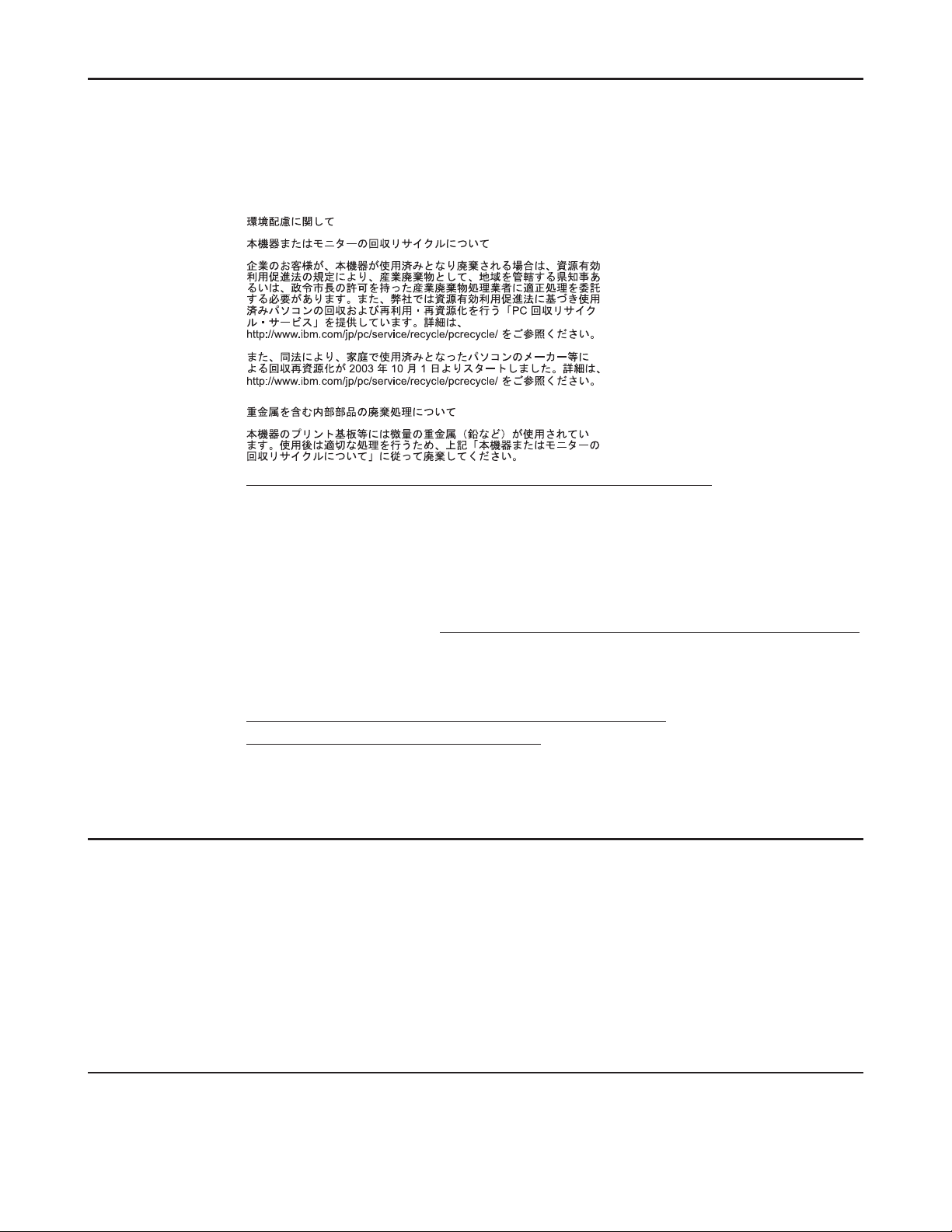
Informácie o recyklovaní
Lenovo vyzýva vlastníkov zariadení informačných technológií (IT), aby zodpovedne recyklovali
zariadenia, keď už nie sú viac potrebné� Spoločnosť Lenovo ponúka množstvo programov a
služieb, ktoré pomáhajú vlastníkom zariadení v recyklovaní ich IT produktov� Pre viac informácií o
recyklovaní produktov Lenovo, choďte na:
http://www�lenovo�com/lenovo/environment/recycling
Zber a recyklovanie nepoužívaných počítačov a monitorov značky Lenovo
Pokiaľ ste zamestnancom spoločnosti a potrebujete zlikvidovať počítač alebo monitor značky
Lenovo, ktorý je majetkom spoločnosti, musíte tak urobiť podľa Zákona o podpore efektívneho
využívania zdrojov� Počítače a monitory sú zaradené medzi priemyselný odpad a musia sa správne
likvidovať dodávateľom služieb likvidácie priemyselných odpadov, ktorý je certifikovaný miestnou
vládou� V súlade so Zákonom o podpore efektívneho využívania zdrojov ponúka spoločnosť Lenovo
Japonsko prostredníctvom svojich Služieb zberu a recyklovania PC službu zberu, opätovného
využitia a recyklovania nepoužívaných počítačov a monitorov� Ďalšie informácie nájdete na webovej
stránke spoločnosti Lenovo https://www�lenovo�com/jp/ja/services_warranty/recycle/pcrecycle/�
Na základe Zákona o podpore efektívneho využívania zdrojov začal výrobca so zberom a
recyklovaním v domácnostiach používaných počítačov a monitorov od 1� októbra 2003�
Táto služba sa poskytuje bezplatne a vzťahuje sa na v domácnostiach používané počítače
predané po 1� októbri 2003� Ďalšie informácie nájdete na webovej stránke spoločnosti Lenovo
https://www�lenovo�com/jp/ja/services_warranty/recycle/pcrecycle/�
Likvidácia počítačových komponentov Lenovo
Niektoré počítačové produkty Lenovo predávané v Japonsku môžu obsahovať ťažké kovy alebo
iné látky nebezpečné pre životné prostredie� Správnu likvidáciu použitých komponentov, ako sú
dosky s plošnými alebo disk, vykonajte podľa spôsobov pre zber a likvidáciu použitých počítačov a
monitorov, ktoré sú uvedené vyššie�
Ochranné značky
Nasledujúce výrazy sú ochranné značky spoločnosti Lenovo v Spojených štátoch amerických,
ďalších krajinách, alebo v oboch:
Lenovo
Logo Lenovo
ThinkCenter
ThinkPad
ThinkVision
Microsoft, Windows a Windows NT sú ochranné značky skupiny spoločností Microsoft�
Názvy iných spoločností výrobkov alebo služieb môžu byt ochrannými značkami alebo servisnými
značkami iných spoločností�
Napájacie káble a napájacie adaptéry
Používajte iba napájacie káble a napájacie adaptéry dodávané výrobcom produktu�
Nepoužívajte sieťový napájací kábel k iným zariadeniam�
Príloha B B-2
